advertisement
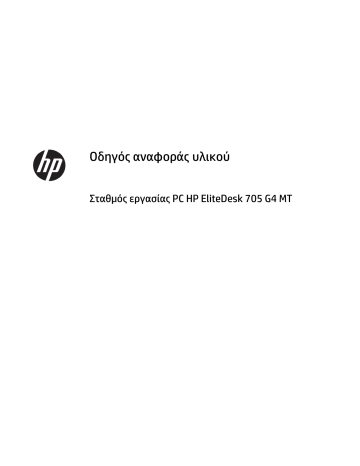
Οδηγός αναφοράς υλικού
Σταθμός εργασίας PC HP EliteDesk 705 G4 MT
© Copyright 2018 HP Development Company,
L.P.
Οι πληροφορίες που περιέχονται στο παρόν
υπόκεινται σε αλλαγές χωρίς προειδοποίηση.
Οι μόνες εγγυήσεις που ισχύουν για τα
προϊόντα και τις υπηρεσίες της HP περιέχονται
στις ρητές δηλώσεις εγγύησης που
συνοδεύουν αυτά τα προϊόντα και υπηρεσίες.
Κανένα στοιχείο στο παρόν δεν δύναται να
ερμηνευθεί ως πρόσθετη εγγύηση. Η HP δεν
ευθύνεται για τεχνικά ή συντακτικά λάθη ή
παραλείψεις του παρόντος εγγράφου.
Πρώτη έκδοση: Αύγουστος 2018
Αριθμός εγγράφου: L41061-151
Σημείωση για το προϊόν
Αυτός ο οδηγός περιγράφει λειτουργίες που
είναι κοινές στα περισσότερα μοντέλα.
Ορισμένες λειτουργίες μπορεί να μην είναι
διαθέσιμες στο προϊόν σας. Για να αποκτήσετε
πρόσβαση στον πιο πρόσφατο οδηγό χρήσης,
επισκεφτείτε τη διεύθυνση http://www.hp.com/support και ακολουθήστε
τις οδηγίες για να βρείτε το προϊόν σας. Στη
συνέχεια, επιλέξτε Οδηγοί χρήσης.
Όροι λογισμικού
Εγκαθιστώντας, αντιγράφοντας, λαμβάνοντας ή χρησιμοποιώντας με άλλον τρόπο
οποιοδήποτε προϊόν λογισμικού
προεγκατεστημένο σε αυτόν τον υπολογιστή,
συμφωνείτε ότι δεσμεύεστε από τους όρους
της Άδειας χρήσης τελικού χρήστη HP. Εάν δεν
αποδέχεστε τους όρους της άδειας χρήσης, το
μοναδικό μέτρο επανόρθωσης που έχετε στη
διάθεσή σας είναι να επιστρέψετε ολόκληρο το
προϊόν (υλικό και λογισμικό), εφόσον δεν έχει
χρησιμοποιηθεί, εντός 14 ημερών και να
λάβετε πλήρη αποζημίωση σύμφωνα με την
πολιτική επιστροφής χρημάτων του
καταστήματος πώλησης.
Για περισσότερες πληροφορίες ή για να
ζητήσετε πλήρη αποζημίωση της αξίας του
υπολογιστή, επικοινωνήστε με το κατάστημα
πώλησης.
Πληροφορίες για τον οδηγό
Αυτός ο οδηγός περιέχει βασικές πληροφορίες για την αναβάθμιση του υπολογιστή HP EliteDesk Business.
ΠΡΟΕΙΔ/ΣΗ!
Υποδεικνύει μια επικίνδυνη κατάσταση η οποία εάν δεν αποφευχθεί, θα μπορούσε να
προκαλέσει θάνατο ή σοβαρό τραυματισμό.
ΠΡΟΣΟΧΗ: Υποδεικνύει μια επικίνδυνη κατάσταση η οποία εάν δεν αποφευχθεί, θα μπορούσε να
προκαλέσει θάνατο ή σοβαρό τραυματισμό.
ΣΗΜΑΝΤΙΚΟ: Υποδεικνύει πληροφορίες που θεωρούνται σημαντικές αλλά δεν αφορούν κινδύνους (όπως,
για παράδειγμα, μηνύματα που σχετίζονται με υλικές ζημιές). Μια ειδοποίηση ενημερώνει το χρήστη ότι, αν
δεν ακολουθήσει μια διαδικασία ακριβώς όπως περιγράφεται, αυτό μπορεί να έχει ως αποτέλεσμα την
απώλεια δεδομένων ή κάποια βλάβη στο υλικό ή το λογισμικό. Επίσης, περιλαμβάνει σημαντικές
πληροφορίες για την επεξήγηση μιας έννοιας ή την ολοκλήρωση κάποιας εργασίας.
ΣΗΜΕΙΩΣΗ: Περιέχει πρόσθετες πληροφορίες, για να επισημάνει ή να συμπληρώσει σημαντικά σημεία στο
κύριο κείμενο.
ΥΠΟΔΕΙΞΗ: Παρέχει χρήσιμες συμβουλές για την ολοκλήρωση μιας εργασίας.
iii
iv Πληροφορίες για τον οδηγό
Πίνακας περιεχομένων
v
vi
1 Χαρακτηριστικά προϊόντος
Χαρακτηριστικά τυπικής διαμόρφωσης
Τα χαρακτηριστικά μπορεί να ποικίλλουν ανάλογα με το μοντέλο. Για βοήθεια υποστήριξης καθώς και για να
μάθετε περισσότερα σχετικά με το υλικό και λογισμικό που είναι εγκατεστημένα στο μοντέλο του
υπολογιστή σας, εκτελέστε το βοηθητικό πρόγραμμα HP Support Assistant.
Χαρακτηριστικά τυπικής διαμόρφωσης 1
Τμήματα στην πρόσοψη
Η διαμόρφωση της μονάδας μπορεί να διαφέρει, ανάλογα με το μοντέλο. Ορισμένα μοντέλα έχουν ένα
κάλυμμα κενής θέσης που καλύπτει τη λεπτή θέση μονάδας οπτικού δίσκου.
Τμήματα στην πρόσοψη
2
3
1 Θέση μονάδας δίσκου 5,25 ιντσών στο ήμισυ του ύψους (πίσω από την πρόσοψη)
Λεπτή μονάδα οπτικού δίσκου (προαιρετική)
Κουμπί λειτουργίας
Ένδειξη δραστηριότητας μονάδας σκληρού δίσκου
6
7
8
9
Θύρα USB με HP Sleep and Charge
Θύρα USB
Θύρες USB SuperSpeed (2)
Θύρα USB Type-C 4
5 Σύνθετη υποδοχή εξόδου ήχου (ακουστικών)/εισόδου ήχου (μικροφώνου)
10 Συσκευή ανάγνωσης καρτών SD (προαιρετική)
ΣΗΜΕΙΩΣΗ: Η σύνθετη υποδοχή εξόδου ήχου (ακουστικών)/εισόδου ήχου (μικροφώνου) υποστηρίζει ακουστικά, συσκευές
εξόδου γραμμής, μικρόφωνα, συσκευές εισόδου γραμμής ή σετ ακουστικών-μικροφώνου τύπου CTIA.
ΣΗΜΕΙΩΣΗ: Η θύρα USB με HP Sleep and Charge παρέχει επίσης ρεύμα για τη φόρτιση μιας συσκευής, όπως ένα έξυπνο
τηλέφωνο. Το ρεύμα φόρτισης είναι διαθέσιμο όταν το καλώδιο τροφοδοσίας είναι συνδεδεμένο στο σύστημα, ακόμα και όταν το σύστημα είναι απενεργοποιημένο.
ΣΗΜΕΙΩΣΗ: Όταν ο υπολογιστής είναι ενεργοποιημένος, η φωτεινή ένδειξη λειτουργίας του κουμπιού λειτουργίας
κανονικά ανάβει σε λευκό. Εάν είναι κόκκινη και αναβοσβήνει, αυτό σημαίνει ότι υπάρχει πρόβλημα με τον υπολογιστή και η
φωτεινή ένδειξη εμφανίζει ένα διαγνωστικό κωδικό. Ανατρέξτε στο Maintenance and Service Guide (Οδηγός συντήρησης και
σέρβις) για να ερμηνεύσετε τον κωδικό.
2 Κεφάλαιο 1 Χαρακτηριστικά προϊόντος
Τμήματα πίσω πλευράς
Τμήματα πίσω πλευράς
1 Υποδοχή εξόδου ήχου για συσκευές ήχου που
τροφοδοτούνται με ρεύμα
2 Υποδοχές σύνδεσης DisplayPort στην οθόνη (2)
6
7
Υποδοχή εισόδου ήχου
Υποδοχή RJ-45 (δικτύου)
3
4
5
Προαιρετική ευέλικτη θύρα
Θύρες USB (4)
Θύρες USB SuperSpeed (2)
8
9
Σειριακή θύρα (προαιρετική)
Υποδοχή καλωδίου τροφοδοσίας
ΣΗΜΕΙΩΣΗ: Όταν μια κάρτα γραφικών έχει εγκατασταθεί σε μία από τις υποδοχές της κάρτας συστήματος, οι υποδοχές
βίντεο της κάρτας γραφικών ή/και τα ενσωματωμένα γραφικά της κάρτας συστήματος μπορούν να χρησιμοποιηθούν. Η
συγκεκριμένη κάρτα γραφικών που έχει εγκατασταθεί και η διαμόρφωση του λογισμικού καθορίζει τη συμπεριφορά.
Τα γραφικά της κάρτας συστήματος μπορούν να απενεργοποιηθούν αλλάζοντας τις ρυθμίσεις στη Ρύθμιση BIOS F10.
Τμήματα πίσω πλευράς 3
Θέση σειριακού αριθμού
Κάθε υπολογιστής έχει έναν μοναδικό σειριακό αριθμό και ένα αναγνωριστικό προϊόντος που βρίσκονται στο
εξωτερικό μέρος του υπολογιστή. Αναφέρετε αυτόν τον αριθμό κάθε φορά που απευθύνεστε στην υπηρεσία
εξυπηρέτησης πελατών για βοήθεια.
4 Κεφάλαιο 1 Χαρακτηριστικά προϊόντος
2 Αναβαθμίσεις υλικού
Δυνατότητες επισκευής
Ο υπολογιστής διαθέτει χαρακτηριστικά τα οποία διευκολύνουν την αναβάθμιση και επισκευή του. Για
ορισμένες διαδικασίες εγκατάστασης που περιγράφονται σε αυτό το κεφάλαιο απαιτείται κατσαβίδι τύπου
Torx T15 ή επίπεδο κατσαβίδι.
Προειδοποιήσεις και προφυλάξεις
Πριν πραγματοποιήσετε οποιαδήποτε αναβάθμιση, διαβάστε προσεκτικά όλες τις σχετικές οδηγίες,
προφυλάξεις και προειδοποιήσεις αυτού του οδηγού.
ΠΡΟΕΙΔ/ΣΗ!
Για να μειώσετε τον κίνδυνο τραυματισμού από ηλεκτροπληξία, επαφή με θερμές επιφάνειες ή ανάφλεξη:
Αποσυνδέστε το καλώδιο τροφοδοσίας από την πρίζα AC και αφήστε τα εσωτερικά εξαρτήματα του
συστήματος να κρυώσουν πριν τα αγγίξετε.
Μη συνδέετε ακροδέκτες τηλεπικοινωνιών ή τηλεφώνου στις υποδοχές της κάρτας διασύνδεσης δικτύου
(NIC).
Μην απενεργοποιείτε τη γείωση του καλωδίου τροφοδοσίας. Η γείωση είναι ένα σημαντικό χαρακτηριστικό
ασφάλειας.
Συνδέστε το καλώδιο τροφοδοσίας σε μια πρίζα AC με γείωση και εύκολη πρόσβαση ανά πάσα στιγμή.
Για να μειώσετε τον κίνδυνο σοβαρού τραυματισμού, διαβάστε τον Οδηγό ασφάλειας & άνεσης. Περιγράφει
τη σωστή εγκατάσταση του σταθμού εργασίας και τις σωστές συνήθειες στάσης του σώματος, υγείας και
εργασίας για τους χρήστες υπολογιστών. Ο Οδηγός ασφάλειας & άνεσης παρέχει επίσης σημαντικές
πληροφορίες ηλεκτρικής και μηχανικής ασφάλειας. Ο Οδηγός ασφάλειας & άνεσης διατίθεται επίσης στο web, στη διεύθυνση http://www.hp.com/ergo .
ΠΡΟΕΙΔ/ΣΗ!
Στο εσωτερικό υπάρχουν τροφοδοτούμενα και μετακινούμενα εξαρτήματα.
Αποσυνδέστε τον εξοπλισμό από την τροφοδοσία προτού αφαιρέσετε το περίβλημα.
Επανατοποθετήστε και ασφαλίστε το περίβλημα προτού επανασυνδέσετε τον εξοπλισμό στην τροφοδοσία.
ΣΗΜΑΝΤΙΚΟ: Ο στατικός ηλεκτρισμός μπορεί να προκαλέσει βλάβη στα ηλεκτρικά εξαρτήματα του
υπολογιστή ή στον προαιρετικό εξοπλισμό. Πριν ξεκινήσετε αυτές τις διαδικασίες, βεβαιωθείτε ότι έχετε
αποβάλει το στατικό ηλεκτρισμό από το σώμα σας αγγίζοντας στιγμιαία ένα γειωμένο μεταλλικό
αντικείμενο. Για περισσότερες πληροφορίες, ανατρέξτε την ενότητα Ηλεκτροστατική αποφόρτιση
Όταν ο υπολογιστής είναι συνδεδεμένος σε μια πηγή τροφοδοσίας AC, η τάση εφαρμόζεται πάντα στην κάρτα
συστήματος. Πρέπει να αποσυνδέετε το καλώδιο τροφοδοσίας από την πηγή τροφοδοσίας πριν ανοίξετε τον
υπολογιστή για να αποφύγετε την πρόκληση βλάβης στα εσωτερικά εξαρτήματα.
Δυνατότητες επισκευής 5
Αφαίρεση του καλύμματος πρόσβασης στον υπολογιστή
Για να αποκτήσετε πρόσβαση στα εσωτερικά εξαρτήματα, πρέπει να αφαιρέσετε το κάλυμμα πρόσβασης.
1.
Αφαιρέστε/αποσυνδέστε τυχόν συσκευές ασφαλείας που εμποδίζουν το άνοιγμα του υπολογιστή.
2.
Αφαιρέστε όλα τα αφαιρούμενα μέσα, όπως CD ή μονάδες USB flash, από τον υπολογιστή.
3.
Απενεργοποιήστε σωστά τον υπολογιστή από το λειτουργικό σύστημα και απενεργοποιήστε τυχόν
εξωτερικές συσκευές.
4.
Αποσυνδέστε το καλώδιο τροφοδοσίας από την πρίζα AC και αποσυνδέστε τυχόν εξωτερικές συσκευές.
ΣΗΜΑΝΤΙΚΟ: Ανεξάρτητα από την κατάσταση λειτουργίας, υπάρχει πάντα τάση στην κάρτα
συστήματος εφόσον το σύστημα είναι συνδεδεμένο σε ενεργή πρίζα AC. Πρέπει να αποσυνδέετε το
καλώδιο τροφοδοσίας από την πηγή τροφοδοσίας πριν ανοίξετε τον υπολογιστή για να αποφύγετε την
πρόκληση βλάβης στα εσωτερικά εξαρτήματα.
5.
Σύρετε το μοχλό απελευθέρωσης του καλύμματος πρόσβασης προς τα αριστερά (1), έτσι ώστε να
ασφαλίσει στη θέση του. Έπειτα, σύρετε το κάλυμμα πρόσβασης προς τα πίσω (2) και σηκώστε το για
να το αφαιρέσετε από τον υπολογιστή (3).
6 Κεφάλαιο 2 Αναβαθμίσεις υλικού
Επανατοποθέτηση καλύμματος πρόσβασης στον υπολογιστή
Βεβαιωθείτε ότι ο μοχλός απελευθέρωσης του καλύμματος πρόσβασης είναι κλειδωμένος στη θέση του, και
στη συνέχεια, τοποθετήστε το κάλυμμα πρόσβασης στον υπολογιστή (1) και σύρετέ το προς τα εμπρός (2). Ο
μοχλός απελευθέρωσης θα επιστρέψει αυτόματα προς τα δεξιά και θα ασφαλίσει το κάλυμμα πρόσβασης.
Επανατοποθέτηση καλύμματος πρόσβασης στον υπολογιστή 7
Αφαίρεση της πρόσοψης
1.
Αφαιρέστε/αποσυνδέστε τις όποιες συσκευές ασφαλείας εμποδίζουν το άνοιγμα του υπολογιστή.
2.
Αφαιρέστε όλα τα αφαιρούμενα μέσα, όπως CD ή μονάδες USB flash, από τον υπολογιστή.
3.
Απενεργοποιήστε σωστά τον υπολογιστή από το λειτουργικό σύστημα και απενεργοποιήστε τυχόν
εξωτερικές συσκευές.
4.
Αποσυνδέστε το καλώδιο τροφοδοσίας από την πρίζα AC και αποσυνδέστε τυχόν εξωτερικές συσκευές.
ΣΗΜΑΝΤΙΚΟ: Ανεξάρτητα από την κατάσταση λειτουργίας, υπάρχει πάντα τάση στην κάρτα
συστήματος εφόσον το σύστημα είναι συνδεδεμένο σε ενεργή πρίζα AC. Πρέπει να αποσυνδέετε το
καλώδιο τροφοδοσίας από την πηγή τροφοδοσίας πριν ανοίξετε τον υπολογιστή για να αποφύγετε την
πρόκληση βλάβης στα εσωτερικά εξαρτήματα.
5.
Αφαιρέστε το κάλυμμα πρόσβασης του υπολογιστή.
6.
Ανασηκώστε τις τρεις προεξοχές που βρίσκονται στην επάνω πλευρά της πρόσοψης (1) και έπειτα
περιστρέψτε την πρόσοψη για να την αφαιρέσετε από το πλαίσιο (2).
Αφαίρεση καλυμμάτων κενών θέσεων
Ορισμένα μοντέλα έχουν καλύμματα κενής θέσης που καλύπτουν τις θέσεις των μονάδων οπτικού δίσκου.
Πρέπει να αφαιρέσετε το κάλυμμα κενής θέσης προτού εγκαταστήσετε μια μονάδα οπτικού δίσκου. Για να
αφαιρέσετε ένα κάλυμμα κενής θέσης:
1.
Αφαιρέστε το κάλυμμα πρόσβασης και την πρόσοψη.
8 Κεφάλαιο 2 Αναβαθμίσεις υλικού
2.
Για να αφαιρέσετε το κάλυμμα κενής θέσης μονάδας οπτικού δίσκου 5,25 ιντσών, σπρώξτε προς τα
μέσα τις δύο προεξοχές στη δεξιά πλευρά του καλύμματος (1) και, στη συνέχεια, περιστρέψτε το
κάλυμμα για να το αφαιρέσετε από την πρόσοψη (2).
Για να αφαιρέσετε ένα κάλυμμα κενής θέσης μιας λεπτής μονάδας οπτικού δίσκου, σπρώξτε προς τα
μέσα την προεξοχή στη δεξιά πλευρά του καλύμματος κενής θέσης (1), και, στη συνέχεια, περιστρέψτε
το κάλυμμα για να το αφαιρέσετε από την πρόσοψη (2) και σύρετε την αριστερή πλευρά του
καλύμματος κενής θέσης έξω από την υποδοχή στην πρόσοψη (3).
Αφαίρεση καλυμμάτων κενών θέσεων 9
Επανατοποθέτηση της πρόσοψης
Τοποθετήστε τα τρία άγκιστρα της κάτω άκρης της πρόσοψης στις ορθογώνιες οπές του πλαισίου (1) και έπειτα σπρώξτε την επάνω πλευρά της πρόσοψης προς το πλαίσιο (2) ώστε να ασφαλίσει στη θέση της.
Αφαίρεση και τοποθέτηση του προαιρετικού φίλτρου σκόνης
πρόσοψης
Ορισμένα μοντέλα διαθέτουν ένα προαιρετικό φίλτρο σκόνης πρόσοψης. Κατά διαστήματα, πρέπει να
καθαρίζετε το φίλτρο σκόνης, έτσι ώστε η σκόνη που συγκεντρώνεται στο φίλτρο να μην εμποδίζει τη ροή
του αέρα στον υπολογιστή.
ΣΗΜΕΙΩΣΗ: Το προαιρετικό φίλτρο σκόνης πρόσοψης διατίθεται από την HP.
Για να το αφαιρέσετε, καθαρίστε και τοποθετήστε ξανά το φίλτρο σκόνης:
1.
Απενεργοποιήστε σωστά τον υπολογιστή από το λειτουργικό σύστημα και απενεργοποιήστε τυχόν
εξωτερικές συσκευές.
2.
Αποσυνδέστε το καλώδιο τροφοδοσίας από την πρίζα AC και αποσυνδέστε τυχόν εξωτερικές συσκευές.
ΣΗΜΑΝΤΙΚΟ: Ανεξάρτητα από την κατάσταση λειτουργίας, υπάρχει πάντα τάση στην κάρτα
συστήματος εφόσον το σύστημα είναι συνδεδεμένο σε ενεργή πρίζα AC. Πρέπει να αποσυνδέετε το
καλώδιο τροφοδοσίας από την πηγή τροφοδοσίας πριν ανοίξετε τον υπολογιστή για να αποφύγετε την
πρόκληση βλάβης στα εσωτερικά εξαρτήματα.
10 Κεφάλαιο 2 Αναβαθμίσεις υλικού
3.
Για να αφαιρέσετε το φίλτρο σκόνης, χρησιμοποιήστε τα δάχτυλά σας για το διαχωρισμό του φίλτρου
από την πρόσοψη στις θέσεις των προεξοχών που απεικονίζονται παρακάτω.
4.
Χρησιμοποιήστε ένα μαλακό πινέλο ή καθαρό πανί για να καθαρίσετε τη σκόνη από το φίλτρο. Εάν έχει
συγκεντρωθεί μεγάλη ποσότητα σκόνης, ξεπλύνετε το φίλτρο με νερό.
5.
Για να αντικαταστήσετε το φίλτρο σκόνης, πατήστε το φίλτρο σταθερά προς την πρόσοψη στις θέσεις
των προεξοχών που απεικονίζονται παρακάτω.
6.
Συνδέστε ξανά το καλώδιο τροφοδοσίας και τυχόν εξωτερικές συσκευές και, στη συνέχεια,
ενεργοποιήστε τον υπολογιστή.
Αφαίρεση και τοποθέτηση του προαιρετικού φίλτρου σκόνης πρόσοψης 11
Συνδέσεις κάρτας συστήματος
Για να αναγνωρίσετε τις συνδέσεις της μητρικής κάρτας για το μοντέλο σας, ανατρέξτε στην παρακάτω
εικόνα και πίνακα.
3
4
1
2
5
6
Αριθ
μός
Υποδοχή κάρτας συστήματος
PCI Express x1
PCI Express x1
PCI Express x1
PCI Express x16
SATA 3.0
SATA 3.0
Ετικέτα μητρικής
κάρτας
X1PCIEXP3
X1PCIEXP2
X1PCIEXP1
X16PCIEXP
SATA0
SATA1
9
10
11
7
8
DIMM4 (Κανάλι A)
DIMM3 (Κανάλι B)
DIMM2 (Κανάλι A)
DIMM1 (Κανάλι B)
SATA 3.0
DIMM4
DIMM3
DIMM2
DIMM1
SATA2
12 SATA 3.0
13
14
15
Μπαταρία
M.2 WLAN 2230
Κάρτα M.2 SSD
SATA3
BAT
ΑΣΥΡΜΑΤΟ
SSD1
Χρώμα Εξάρτημα
μαύρο
μαύρο
μαύρο
μαύρο
σκούρο μπλε
γαλάζιο
λευκό
μαύρο
λευκό
μαύρο
γαλάζιο
γαλάζιο
μαύρο
μαύρο
μαύρο
Κάρτα επέκτασης
Κάρτα επέκτασης
Κάρτα επέκτασης
Κάρτα επέκτασης
Κύρια μονάδα σκληρού δίσκου
Οποιαδήποτε συσκευή SATA εκτός της
κύριας μονάδας σκληρού δίσκου
Μονάδα μνήμης
Μονάδα μνήμης
Μονάδα μνήμης
Μονάδα μνήμης
Οποιαδήποτε συσκευή SATA εκτός της
κύριας μονάδας σκληρού δίσκου
Οποιαδήποτε συσκευή SATA εκτός της
κύριας μονάδας σκληρού δίσκου
Μπαταρία
Κάρτα M.2 WLAN
Κάρτα αποθήκευσης M.2 SSD
12 Κεφάλαιο 2 Αναβαθμίσεις υλικού
Αναβάθμιση μνήμης συστήματος
Ο υπολογιστής συνοδεύεται από μονάδες μνήμης διπλής σειράς (DIMM) διπλού ρυθμού δεδομένων 4
σύγχρονης δυναμικής μνήμης τυχαίας προσπέλασης (DDR4-SDRAM).
Οι υποδοχές μονάδας μνήμης στην κάρτα συστήματος δέχονται τουλάχιστον μία προεγκατεστημένη μονάδα
μνήμης. Για να επιτύχετε τη μέγιστη υποστήριξη μνήμης, η κάρτα συστήματος μπορεί να δεχτεί μνήμη έως και
64 GB, η οποία έχει ρυθμιστεί σε λειτουργία δύο καναλιών υψηλής απόδοσης.
Για τη σωστή λειτουργία του συστήματος, οι DIMM πρέπει να πληρούν τις παρακάτω προδιαγραφές:
● Τυπικές μονάδες 288 ακίδων
● Συμβατότητα με PC4-19200 DDR4-2400 MHz-compliant χωρίς αποθηκευτική μνήμη μη ECC
● Μονάδες μνήμης 1,2 volt DDR4-SDRAM
● Αδράνεια CAS 17 DDR4 2400 MHz (χρονισμός 17-17-17)
● Υποχρεωτικές πληροφορίες JEDEC SPD
Ο υπολογιστής υποστηρίζει τα ακόλουθα:
● Τεχνολογίες μνήμης 512 Mb, 1 Gb, 2 Gb, και 4 Gb μη ECC
● Μονάδες μνήμης μονής και διπλής όψης
● Μονάδες μνήμης που έχουν κατασκευαστεί με συσκευές x8 και x16 DDR, οι μονάδες μνήμης που έχουν
κατασκευαστεί με x4 SDRAM δεν υποστηρίζονται
ΣΗΜΕΙΩΣΗ: Το σύστημα δεν θα λειτουργεί κανονικά αν εγκαταστήσετε μη υποστηριζόμενες μονάδες
μνήμης.
Τοποθέτηση μονάδας μνήμης
Η κάρτα συστήματος διαθέτει τέσσερις υποδοχές μνήμης, δύο σε κάθε κανάλι. Οι υποδοχές έχουν τις
ενδείξεις DIMM1, DIMM2, DIMM3 και DIMM4. Οι υποδοχές DIMM1 και DIMM3 λειτουργούν στο κανάλι μνήμης
Β. Οι υποδοχές DIMM2 και DIMM4 λειτουργούν στο κανάλι μνήμης Α.
Το σύστημα τίθεται αυτόματα σε λειτουργία μονού καναλιού, λειτουργία διπλού καναλιού ή ευέλικτη
λειτουργία, ανάλογα με τον τρόπο τοποθέτησης των DIMM.
ΣΗΜΕΙΩΣΗ: Οι διαμορφώσεις μνήμης μονού καναλιού και μη ισορροπημένου διπλού καναλιού θα έχουν ως
αποτέλεσμα κατώτερη απόδοση των γραφικών.
● Το σύστημα τίθεται σε λειτουργία μονού καναλιού αν οι υποδοχές DIMM χρησιμοποιούνται σε ένα μόνο
κανάλι.
● Το σύστημα θα βρίσκεται σε λειτουργία διπλού καναλιού μεγαλύτερης απόδοσης αν η συνολική
χωρητικότητα μνήμης των μονάδων DIMM στο Κανάλι Α είναι ίση με τη χωρητικότητα μνήμης των
μονάδων DIMM στο Κανάλι Β. Ωστόσο, η τεχνολογία και το εύρος της συσκευής μπορεί να διαφέρουν
από κανάλι σε κανάλι. Αν, για παράδειγμα, στο Κανάλι Α τοποθετηθούν δύο μονάδες μνήμης DIMM
χωρητικότητας 1 GB και στο Κανάλι Β τοποθετηθεί μία μονάδα μνήμης DIMM χωρητικότητας 2 GB, τότε
το σύστημα θα βρίσκεται σε λειτουργία δύο καναλιών.
● Το σύστημα θα βρίσκεται σε ευέλικτη λειτουργία εάν η συνολική χωρητικότητα μνήμης των μονάδων
μνήμης DIMM στο Κανάλι A δεν ισούται με τη συνολική χωρητικότητα μνήμης των μονάδων μνήμης
DIMM στο Κανάλι B. Κατά την ευέλικτη λειτουργία, το κανάλι με τη λιγότερη ποσότητα μνήμης
περιγράφει τη συνολική ποσότητα μνήμης που αντιστοιχίζεται στο διπλό κανάλι και το υπόλοιπο
αντιστοιχίζεται σε μονό κανάλι. Για βέλτιστη ταχύτητα, τα κανάλια θα πρέπει να είναι ισορροπημένα ώστε η μεγαλύτερη ποσότητα μνήμης να διαμοιράζεται μεταξύ των δύο καναλιών. Εάν ένα κανάλι
Αναβάθμιση μνήμης συστήματος 13
πρόκειται να περιλαμβάνει περισσότερη μνήμη από το άλλο, η μεγαλύτερη ποσότητα θα πρέπει να
εκχωρηθεί στο Κανάλι Α. Για παράδειγμα, εάν τοποθετήσετε στις υποδοχές μία μονάδα μνήμης DIMM 2
GB και τρεις μονάδες μνήμης DIMM 1 GB, το κανάλι Α θα πρέπει να περιλαμβάνει τη μονάδα μνήμης
DIMM 2 GB και μία μονάδα μνήμης DIMM 1 GB και το κανάλι Β θα πρέπει να περιλαμβάνει τις άλλες δύο
μονάδες μνήμης DIMM 1 GB. Με αυτήν τη διαμόρφωση, τα 4 GB θα λειτουργούν ως δύο κανάλια και το
1 GB ως μονό κανάλι.
● Σε όλους τους τρόπους λειτουργίας, η μέγιστη ταχύτητα λειτουργίας καθορίζεται από τη βραδύτερη
DIMM του συστήματος.
ΣΗΜΑΝΤΙΚΟ: Πριν προσθέσετε ή αφαιρέσετε μονάδες μνήμης, πρέπει να αποσυνδέσετε το καλώδιο
τροφοδοσίας και να περιμένετε περίπου 30 δευτερόλεπτα, προκειμένου να αφαιρεθεί τυχόν ενέργεια.
Ανεξάρτητα από την κατάσταση λειτουργίας, παρέχεται πάντα τάση στις μονάδες μνήμης εφόσον ο
υπολογιστής είναι συνδεδεμένος σε ενεργή πρίζα AC. Η προσθήκη ή αφαίρεση μονάδων μνήμης παρουσία
τάσης ενδέχεται να προκαλέσει ανεπανόρθωτη ζημιά στις μονάδες μνήμης ή στη μητρική κάρτα.
Οι υποδοχές μονάδας μνήμης διαθέτουν επιχρυσωμένες μεταλλικές επαφές. Όταν πραγματοποιείτε
αναβάθμιση της μνήμης, είναι σημαντικό να χρησιμοποιήσετε μονάδες μνήμης με επιχρυσωμένες μεταλλικές
επαφές για να αποφύγετε τη διάβρωση ή/και την οξείδωση που προκαλείται από μη συμβατά μέταλλα που έρχονται σε επαφή μεταξύ τους.
Ο στατικός ηλεκτρισμός μπορεί να προκαλέσει βλάβη στα ηλεκτρονικά εξαρτήματα του υπολογιστή ή στις
προαιρετικές κάρτες. Προτού ξεκινήσετε αυτές τις διαδικασίες, βεβαιωθείτε ότι έχετε αποβάλει το στατικό
ηλεκτρισμό από το σώμα σας αγγίζοντας στιγμιαία ένα γειωμένο μεταλλικό αντικείμενο. Για περισσότερες
πληροφορίες, ανατρέξτε στη διεύθυνση
Ηλεκτροστατική αποφόρτιση στη σελίδα 56
.
Κατά το χειρισμό μονάδας μνήμης προσέξτε να μην ακουμπήσετε τις επαφές της. Διαφορετικά, ενδέχεται να
προκληθεί βλάβη στη μονάδα.
1.
Αφαιρέστε/αποσυνδέστε τυχόν συσκευές ασφαλείας που εμποδίζουν το άνοιγμα του υπολογιστή.
2.
Αφαιρέστε όλα τα αφαιρούμενα μέσα, όπως CD ή μονάδες USB flash, από τον υπολογιστή.
3.
Απενεργοποιήστε σωστά τον υπολογιστή από το λειτουργικό σύστημα και απενεργοποιήστε τυχόν
εξωτερικές συσκευές.
4.
Αποσυνδέστε το καλώδιο τροφοδοσίας από την πρίζα AC και αποσυνδέστε τυχόν εξωτερικές συσκευές.
ΣΗΜΑΝΤΙΚΟ: Πριν προσθέσετε ή αφαιρέσετε μονάδες μνήμης, πρέπει να αποσυνδέσετε το καλώδιο
τροφοδοσίας και να περιμένετε περίπου 30 δευτερόλεπτα, προκειμένου να αφαιρεθεί τυχόν ενέργεια.
Ανεξάρτητα από την κατάσταση λειτουργίας, παρέχεται πάντα τάση στις μονάδες μνήμης εφόσον ο
υπολογιστής είναι συνδεδεμένος σε ενεργή πρίζα AC. Η προσθήκη ή αφαίρεση μονάδων μνήμης
παρουσία τάσης ενδέχεται να προκαλέσει ανεπανόρθωτη ζημιά στις μονάδες μνήμης ή στη μητρική
κάρτα.
5.
Αφαιρέστε το κάλυμμα πρόσβασης στον υπολογιστή.
ΠΡΟΕΙΔ/ΣΗ!
Για να μειωθεί ο κίνδυνος τραυματισμού από ζεστές επιφάνειες, αφήστε να περάσει λίγη ώρα ώστε να κρυώσουν τα εσωτερικά εξαρτήματα του συστήματος πριν τα αγγίξετε.
6.
Αποσυνδέστε τα καλώδια τροφοδοσίας και δεδομένων από την πίσω πλευρά όλων των μονάδων
δίσκων στη θήκη μονάδων δίσκου.
14 Κεφάλαιο 2 Αναβαθμίσεις υλικού
7.
Ανασηκώστε την πίσω πλευρά της θήκης μονάδων δίσκου προς τα επάνω (1) και, στη συνέχεια, σύρετε
τη θήκη μονάδων δίσκου προς τα πίσω (2). Στη συνέχεια, ανασηκώστε τη θήκη μονάδων δίσκου (3) από
το πλαίσιο.
Αναβάθμιση μνήμης συστήματος 15
8.
Ανοίξτε και τις δύο ασφάλειες της υποδοχής μονάδας μνήμης (1) και τοποθετήστε τη μονάδα μνήμης
μέσα στην υποδοχή (2). Πιέστε τη μονάδα στην υποδοχή, φροντίζοντας να τοποθετηθεί πλήρως και
σωστά στη θέση της. Βεβαιωθείτε ότι οι ασφάλειες είναι κλειστές (3).
ΣΗΜΕΙΩΣΗ: Μια μονάδα μνήμης μπορεί να εγκατασταθεί μόνο με ένα τρόπο. Ταιριάξτε την εγκοπή της
μονάδας με την προεξοχή στην υποδοχή μονάδας μνήμης.
Τοποθετήστε τις μνήμες πρώτα στις μαύρες υποδοχές DIMM και μετά στις λευκές υποδοχές DIMM.
Για μέγιστη απόδοση, τοποθετήστε τις μονάδες μνήμης στις υποδοχές, έτσι ώστε η χωρητικότητα
μνήμης να κατανεμηθεί όσο το δυνατόν πιο ισορροπημένα μεταξύ του Καναλιού A και του Καναλιού B.
9.
Επαναλάβετε το βήμα 8 για να εγκαταστήσετε πρόσθετες μονάδες.
16 Κεφάλαιο 2 Αναβαθμίσεις υλικού
10.
Ευθυγραμμίστε τις προεξοχές στις πλευρές της θήκης μονάδων δίσκου με τις υποδοχές του πλαισίου και
πιέστε τη θήκη μονάδων δίσκου προς τα κάτω (1) στο πλαίσιο. Στη συνέχεια, σύρετε τη θήκη μονάδων
δίσκου προς τα εμπρός (2) ώστε να ασφαλίσει στη θέση της.
11.
Συνδέστε τα καλώδια τροφοδοσίας και δεδομένων στην πίσω πλευρά των μονάδων δίσκων στη θήκη
μονάδων δίσκου.
12.
Τοποθετήστε ξανά το κάλυμμα πρόσβασης στον υπολογιστή.
13.
Συνδέστε ξανά το καλώδιο τροφοδοσίας και τυχόν εξωτερικές συσκευές και, στη συνέχεια,
ενεργοποιήστε τον υπολογιστή. Ο υπολογιστής πρέπει να αναγνωρίζει αυτόματα την πρόσθετη μνήμη.
14.
Κλειδώστε τυχόν συσκευές ασφαλείας που αποσυνδέσατε κατά την αφαίρεση του καλύμματος
πρόσβασης.
Αναβάθμιση μνήμης συστήματος 17
Αφαίρεση ή εγκατάσταση κάρτας επέκτασης
Ο υπολογιστής διαθέτει τρεις υποδοχές επέκτασης PCI Express x1 και μία υποδοχή επέκτασης PCI Express x16.
ΣΗΜΕΙΩΣΗ: Μπορείτε να τοποθετήσετε μια κάρτα επέκτασης PCI Express x1, x8, ή x16 στην υποδοχή PCI
Express x16.
Όταν θέλετε να ρυθμίσετε τις παραμέτρους δύο καρτών γραφικών, η πρώτη (κύρια) κάρτα πρέπει να
τοποθετηθεί στην υποδοχή PCI Express x16.
Για να αφαιρέσετε, αντικαταστήσετε ή προσθέσετε μια κάρτα επέκτασης:
1.
Αφαιρέστε/αποσυνδέστε τις όποιες συσκευές ασφαλείας εμποδίζουν το άνοιγμα του υπολογιστή.
2.
Αφαιρέστε όλα τα αφαιρούμενα μέσα, όπως CD ή μονάδες USB flash, από τον υπολογιστή.
3.
Απενεργοποιήστε σωστά τον υπολογιστή από το λειτουργικό σύστημα και απενεργοποιήστε τυχόν
εξωτερικές συσκευές.
4.
Αποσυνδέστε το καλώδιο τροφοδοσίας από την πρίζα AC και αποσυνδέστε τυχόν εξωτερικές συσκευές.
ΣΗΜΑΝΤΙΚΟ: Ανεξάρτητα από την κατάσταση λειτουργίας, υπάρχει πάντα τάση στην κάρτα
συστήματος εφόσον το σύστημα είναι συνδεδεμένο σε ενεργή πρίζα AC. Πρέπει να αποσυνδέετε το
καλώδιο τροφοδοσίας από την πηγή τροφοδοσίας πριν ανοίξετε τον υπολογιστή για να αποφύγετε την
πρόκληση βλάβης στα εσωτερικά εξαρτήματα.
5.
Αφαιρέστε το κάλυμμα πρόσβασης του υπολογιστή.
6.
Απελευθερώστε την ασφάλεια συγκράτησης του καλύμματος υποδοχής που ασφαλίζει τα καλύμματα
των υποδοχών σηκώνοντας την προεξοχή στην ασφάλεια και στρέφοντας την ασφάλεια στην ανοιχτή
θέση.
7.
Εντοπίστε τη σωστή διαθέσιμη υποδοχή επέκτασης στην κάρτα του συστήματος και την αντίστοιχη
υποδοχή επέκτασης στο πίσω μέρος του πλαισίου του υπολογιστή.
18 Κεφάλαιο 2 Αναβαθμίσεις υλικού
8.
Πριν την εγκατάσταση μιας κάρτας επέκτασης, αφαιρέστε το κάλυμμα της υποδοχής επέκτασης ή την
υπάρχουσα κάρτα επέκτασης.
ΣΗΜΕΙΩΣΗ: Για να αφαιρέσετε μια εγκατεστημένη κάρτα επέκτασης, αποσυνδέστε όλα τα καλώδια
που είναι συνδεδεμένα στην κάρτα.
α.
Εάν εγκαθιστάτε κάρτα επέκτασης σε κενή υποδοχή, πρέπει να σύρετε ένα από τα καλύμματα της
υποδοχής επέκτασης προς τα πάνω και να το αφαιρέσετε από το πλαίσιο ή να χρησιμοποιήσετε ένα επίπεδο κατσαβίδι για να αφαιρέσετε ένα από τα μεταλλικά καλύμματα στο πίσω μέρος που
καλύπτει την υποδοχή επέκτασης. Βεβαιωθείτε ότι αφαιρείτε το σωστό κάλυμμα για την κάρτα
επέκτασης που θα εγκαταστήσετε.
β.
Εάν θέλετε να αφαιρέσετε μια κάρτα PCI Express x1, κρατήστε την κάρτα από τις άκρες και
κουνήστε την προσεκτικά μπρος-πίσω έως ότου απελευθερωθεί από την υποδοχή. Αφαιρέστε την
κάρτα επέκτασης από την υποδοχή τραβώντας την προς τα επάνω (1) και, στη συνέχεια, προς τα έξω από το εσωτερικό του πλαισίου (2) για να την απελευθερώσετε από το πλαίσιο. Προσέξτε να
μην χαράξετε την κάρτα ακουμπώντας την σε άλλα εξαρτήματα.
Αφαίρεση ή εγκατάσταση κάρτας επέκτασης 19
γ.
Εάν θέλετε να αφαιρέσετε μια κάρτα PCI Express x16, τραβήξτε τον βραχίονα συγκράτησης (1) που
βρίσκεται στο πίσω μέρος της υποδοχής επέκτασης μακριά από την κάρτα και κουνήστε την
προσεκτικά μπροστά και πίσω, έως ότου απελευθερωθεί από την υποδοχή. Αφαιρέστε την κάρτα
τραβώντας την ευθεία προς τα επάνω (2) και, στη συνέχεια, προς τα έξω από το εσωτερικό του
πλαισίου (3). Προσέξτε να μην χαράξετε την κάρτα ακουμπώντας τη σε άλλα εξαρτήματα.
9.
Φυλάξτε την κάρτα που αφαιρέσατε σε αντιστατική συσκευασία.
10.
Εάν δεν τοποθετήσετε νέα κάρτα επέκτασης, τοποθετήστε το κάλυμμα της υποδοχής επέκτασης για να
κλείσετε την ανοικτή θύρα.
ΣΗΜΑΝΤΙΚΟ: Αφού αφαιρέσετε μια κάρτα επέκτασης, πρέπει να την αντικαταστήσετε με μια νέα
κάρτα ή κάλυμμα υποδοχής επέκτασης για σωστή ψύξη των εσωτερικών εξαρτημάτων στη διάρκεια της
λειτουργίας.
20 Κεφάλαιο 2 Αναβαθμίσεις υλικού
11.
Για να εγκαταστήσετε μια νέα κάρτα επέκτασης, κρατήστε την ακριβώς πάνω από την υποδοχή
επέκτασης της μητρικής κάρτας και μετακινήστε την κάρτα προς το πίσω μέρος του πλαισίου (1), έτσι ώστε το κάτω μέρος του βραχίονα της κάρτας να εισέλθει στη μικρή υποδοχή του πλαισίου. Πιέστε την
κάρτα προς τα κάτω στην υποδοχή επέκτασης της μητρικής πλακέτας (2).
ΣΗΜΕΙΩΣΗ: Όταν πραγματοποιείτε εγκατάσταση μιας κάρτας επέκτασης, πιέστε καλά την κάρτα έτσι ώστε ολόκληρη η υποδοχή σύνδεσης να εισέλθει στην υποδοχή της κάρτας επέκτασης.
12.
Στρέψτε την ασφάλεια συγκράτησης του καλύμματος υποδοχής στη θέση της για να ασφαλίσετε την
κάρτα επέκτασης.
13.
Συνδέστε, εάν είναι απαραίτητο, οποιαδήποτε εξωτερικά καλώδια στην εγκατεστημένη κάρτα.
Συνδέστε, εάν είναι απαραίτητο, τα εσωτερικά καλώδια στη μητρική κάρτα του συστήματος.
14.
Επανατοποθετήστε το κάλυμμα πρόσβασης του υπολογιστή.
15.
Συνδέστε ξανά το καλώδιο τροφοδοσίας και τυχόν εξωτερικές συσκευές και, στη συνέχεια,
ενεργοποιήστε τον υπολογιστή.
Αφαίρεση ή εγκατάσταση κάρτας επέκτασης 21
16.
Κλειδώστε τις συσκευές ασφαλείας που αποσυνδέσατε κατά την αφαίρεση του καλύμματος πρόσβασης
του υπολογιστή.
17.
Επαναλάβετε τη ρύθμιση των παραμέτρων του υπολογιστή, εάν χρειάζεται.
Θέσεις μονάδας δίσκου
2
3
Θέσεις μονάδας δίσκου
1 Θέση μονάδας σκληρού δίσκου 3,5 ιντσών
Θέση μονάδας σκληρού δίσκου 2,5 ιντσών
Θέση λεπτής μονάδας οπτικού δίσκου 9,5 mm
4
5
Θέση μονάδας δίσκου 5,25 ιντσών στο ήμισυ του ύψους
Θέση μονάδας σκληρού δίσκου 2,5 ιντσών
ΣΗΜΕΙΩΣΗ: Η διαμόρφωση των μονάδων στον υπολογιστή σας μπορεί να διαφέρει από τη διαμόρφωση των μονάδων
που εικονίζονται.
22 Κεφάλαιο 2 Αναβαθμίσεις υλικού
Αφαίρεση και εγκατάσταση μονάδων δίσκου
Κατά την εγκατάσταση μονάδων, ακολουθήστε τις εξής οδηγίες:
● Η κύρια μονάδα σκληρού δίσκου τύπου SATA (Serial ATA) πρέπει να συνδεθεί στο σκούρο μπλε κύριο
βύσμα σύνδεσης SATA της κάρτας συστήματος με την ένδειξη SATA0.
● Συνδέστε τις δευτερεύουσες μονάδες σκληρού δίσκου και τις μονάδες οπτικών δίσκων σε οποιοδήποτε
από τα γαλάζια βύσματα σύνδεσης SATA της κάρτας συστήματος (με ένδειξη SATA1, SATA2 και SATA3).
● Πρέπει να τοποθετήσετε βίδες στερέωσης για σκληρούς δίσκους και οπτικές μονάδες 5,25 ίντσες για να
διασφαλίσετε ότι η μονάδα θα είναι σωστά ευθυγραμμισμένη στη θήκη της και ασφαλισμένη στη θέση
της. Μπορείτε να αγοράσετε βίδες στερέωσης από την HP.
ΣΗΜΑΝΤΙΚΟ: Για να αποφύγετε την απώλεια δεδομένων και τυχόν βλάβη στον υπολογιστή ή τη μονάδα
δίσκου:
Εάν τοποθετείτε ή αφαιρείτε μια μονάδα δίσκου, τερματίστε κανονικά το λειτουργικό σύστημα,
απενεργοποιήστε τον υπολογιστή και αποσυνδέστε το καλώδιο τροφοδοσίας από την πρίζα. Μην αφαιρείτε
τη μονάδα όταν ο υπολογιστής είναι ενεργοποιημένος ή σε λειτουργία αναμονής.
Προτού χειριστείτε μια μονάδα σκληρού δίσκου, βεβαιωθείτε ότι έχετε αποφορτίσει το στατικό ηλεκτρισμό.
Κατά το χειρισμό μιας μονάδας δίσκου, αποφύγετε να αγγίξετε την υποδοχή σύνδεσης. Για περισσότερες
πληροφορίες σχετικά με την αποφυγή βλάβης από ηλεκτροστατική εκκένωση, ανατρέξτε στην ενότητα
Ηλεκτροστατική αποφόρτιση στη σελίδα 56
.
Χειριστείτε τη μονάδα με προσοχή και προσέξτε να μην σας πέσει.
Μην χρησιμοποιείτε υπερβολική δύναμη κατά την τοποθέτηση της μονάδας.
Αποφύγετε την έκθεση της μονάδας σκληρού δίσκου σε υγρά, ακραίες θερμοκρασίες ή προϊόντα με
μαγνητικά πεδία, όπως οι οθόνες ή τα ηχεία.
Εάν πρέπει να ταχυδρομήσετε μια μονάδα δίσκου, τοποθετήστε τη σε ειδικό φάκελο με προστατευτικές
φυσαλίδες ή σε άλλη ειδικά προστατευμένη συσκευασία και σημειώστε στο πακέτο "Προσοχή: Εύθραυστο".
Αφαίρεση και εγκατάσταση μονάδων δίσκου 23
Αφαίρεση της μονάδας δίσκου 5,25 ιντσών
ΣΗΜΕΙΩΣΗ: Όλα τα αφαιρούμενα μέσα πρέπει να αποσυνδεθούν από τη μονάδα προτού αφαιρέσετε τη
μονάδα από τον υπολογιστή.
1.
Αφαιρέστε/αποσυνδέστε τυχόν συσκευές ασφαλείας που εμποδίζουν το άνοιγμα του υπολογιστή.
2.
Αφαιρέστε όλα τα αφαιρούμενα μέσα, όπως CD ή μονάδες USB flash, από τον υπολογιστή.
3.
Απενεργοποιήστε σωστά τον υπολογιστή από το λειτουργικό σύστημα και απενεργοποιήστε τυχόν
εξωτερικές συσκευές.
4.
Αποσυνδέστε το καλώδιο τροφοδοσίας από την πρίζα AC και αποσυνδέστε τυχόν εξωτερικές συσκευές.
ΣΗΜΑΝΤΙΚΟ: Ανεξάρτητα από την κατάσταση λειτουργίας, υπάρχει πάντα τάση στην κάρτα
συστήματος εφόσον το σύστημα είναι συνδεδεμένο σε ενεργή πρίζα AC. Πρέπει να αποσυνδέετε το
καλώδιο τροφοδοσίας από την πηγή τροφοδοσίας πριν ανοίξετε τον υπολογιστή για να αποφύγετε την
πρόκληση βλάβης στα εσωτερικά εξαρτήματα.
5.
Αφαιρέστε το κάλυμμα πρόσβασης του υπολογιστή και την πρόσοψη.
6.
Αποσυνδέστε το καλώδιο τροφοδοσίας (1) και το καλώδιο δεδομένων (2) από την πίσω πλευρά της
μονάδας δίσκου.
ΣΗΜΑΝΤΙΚΟ: Για να αποφύγετε την πρόκληση ζημιάς στα καλώδια κατά την αφαίρεσή τους, τραβήξτε
την προεξοχή ή το βύσμα σύνδεσης αντί για το ίδιο το καλώδιο.
24 Κεφάλαιο 2 Αναβαθμίσεις υλικού
7.
Πιέστε τον πράσινο μηχανισμό drivelock προς τη μονάδα δίσκου (1) και, στη συνέχεια, σύρετε τη μονάδα
από τη θέση μονάδας δίσκου (2).
Εγκατάσταση μονάδας δίσκου 5,25 ιντσών
1.
Αφαιρέστε/αποσυνδέστε τυχόν συσκευές ασφαλείας που εμποδίζουν το άνοιγμα του υπολογιστή.
2.
Αφαιρέστε όλα τα αφαιρούμενα μέσα, όπως CD ή μονάδες USB flash, από τον υπολογιστή.
3.
Απενεργοποιήστε σωστά τον υπολογιστή από το λειτουργικό σύστημα και απενεργοποιήστε τυχόν
εξωτερικές συσκευές.
4.
Αποσυνδέστε το καλώδιο τροφοδοσίας από την πρίζα AC και αποσυνδέστε τυχόν εξωτερικές συσκευές.
ΣΗΜΑΝΤΙΚΟ: Ανεξάρτητα από την κατάσταση λειτουργίας, υπάρχει πάντα τάση στην κάρτα
συστήματος εφόσον το σύστημα είναι συνδεδεμένο σε ενεργή πρίζα AC. Πρέπει να αποσυνδέετε το
καλώδιο τροφοδοσίας από την πηγή τροφοδοσίας πριν ανοίξετε τον υπολογιστή για να αποφύγετε την
πρόκληση βλάβης στα εσωτερικά εξαρτήματα.
5.
Αφαιρέστε το κάλυμμα πρόσβασης στον υπολογιστή.
6.
Αφαιρέστε την πρόσοψη. Εάν τοποθετείτε μια μονάδα δίσκου σε μια υποδοχή που καλύπτεται από
κάλυμμα κενής θέσης, αφαιρέστε το κάλυμμα κενής θέσης. Για περισσότερες πληροφορίες, ανατρέξτε
στην ενότητα
Αφαίρεση καλυμμάτων κενών θέσεων στη σελίδα 8
.
Αφαίρεση και εγκατάσταση μονάδων δίσκου 25
7.
Αν τοποθετείτε μια μονάδα οπτικού δίσκου, τοποθετήστε τις τέσσερις μετρικές βίδες στερέωσης M3
(δεν παρέχονται) στις κάτω οπές σε κάθε πλευρά της μονάδας δίσκου.
ΣΗΜΕΙΩΣΗ: Μπορείτε να αγοράσετε μετρικές βίδες στερέωσης M3 από την HP.
Εάν αντικαθιστάτε μια μονάδα δίσκου, μεταφέρετε τις βίδες στερέωσης από την παλιά μονάδα στην
καινούργια.
ΣΗΜΑΝΤΙΚΟ: Χρησιμοποιήστε μόνο βίδες 5 mm ως βίδες στερέωσης. Οι μακρύτερες βίδες μπορεί να
προκαλέσουν βλάβη στα εσωτερικά εξαρτήματα της μονάδας δίσκου.
8.
Εάν πρόκειται να τοποθετήσετε μια μονάδα δίσκου 5,25 ιντσών σε μια κενή θέση μονάδας δίσκου, ίσως
χρειαστεί να αφαιρέσετε το μεταλλικό περίβλημα που καλύπτει το μπροστινό μέρος της θέσης.
Εισαγάγετε ένα επίπεδο κατσαβίδι στις υποδοχές στο μπροστινό μέρος του περιβλήματος (1) και
κουνήστε το προστατευτικό μπρος και πίσω (2) για να το αφαιρέσετε από το πλαίσιο.
26 Κεφάλαιο 2 Αναβαθμίσεις υλικού
9.
Σύρετε τη μονάδα δίσκου στη θέση μονάδας δίσκου, φροντίζοντας να ευθυγραμμίσετε τις βίδες
στερέωσης με τις υποδοχές στερέωσης, έως ότου η μονάδα δίσκου ασφαλίσει στη θέση της.
10.
Συνδέστε το καλώδιο τροφοδοσίας (1) και το καλώδιο δεδομένων (2) στην πίσω πλευρά της μονάδας
οπτικού δίσκου.
11.
Συνδέστε το αντίθετο άκρο του καλωδίου δεδομένων σε ένα από τα γαλάζια βύσματα σύνδεσης SATA
της κάρτας συστήματος.
ΣΗΜΕΙΩΣΗ: Για να δείτε τις υποδοχές μονάδων δίσκου της κάρτας συστήματος, ανατρέξτε στην
ενότητα Συνδέσεις κάρτας συστήματος στη σελίδα 12 .
12.
Τοποθετήστε ξανά την πρόσοψη και το κάλυμμα πρόσβασης του υπολογιστή.
13.
Συνδέστε ξανά το καλώδιο τροφοδοσίας και τυχόν εξωτερικές συσκευές και, στη συνέχεια,
ενεργοποιήστε τον υπολογιστή.
14.
Κλειδώστε τυχόν συσκευές ασφαλείας που αποσυνδέσατε κατά την αφαίρεση του καλύμματος
πρόσβασης.
Αφαίρεση και εγκατάσταση μονάδων δίσκου 27
Αφαίρεση λεπτής μονάδας οπτικού δίσκου 9,5 mm
1.
Αφαιρέστε/αποσυνδέστε τις όποιες συσκευές ασφαλείας εμποδίζουν το άνοιγμα του υπολογιστή.
2.
Αφαιρέστε όλα τα αφαιρούμενα μέσα, όπως CD ή μονάδες USB flash, από τον υπολογιστή.
3.
Απενεργοποιήστε σωστά τον υπολογιστή από το λειτουργικό σύστημα και απενεργοποιήστε τυχόν
εξωτερικές συσκευές.
4.
Αποσυνδέστε το καλώδιο τροφοδοσίας από την πρίζα AC και αποσυνδέστε τυχόν εξωτερικές συσκευές.
ΣΗΜΑΝΤΙΚΟ: Ανεξάρτητα από την κατάσταση λειτουργίας, υπάρχει πάντα τάση στην κάρτα
συστήματος εφόσον το σύστημα είναι συνδεδεμένο σε ενεργή πρίζα AC. Πρέπει να αποσυνδέετε το
καλώδιο τροφοδοσίας από την πηγή τροφοδοσίας πριν ανοίξετε τον υπολογιστή για να αποφύγετε την
πρόκληση βλάβης στα εσωτερικά εξαρτήματα.
5.
Αφαιρέστε το κάλυμμα πρόσβασης στον υπολογιστή.
6.
Αποσυνδέστε το καλώδιο τροφοδοσίας (1) και το καλώδιο δεδομένων (2) από την πίσω πλευρά της
μονάδας οπτικού δίσκου.
ΣΗΜΑΝΤΙΚΟ: Κατά την αφαίρεση των καλωδίων, τραβήξτε την προεξοχή ή την υποδοχή αντί του
καλωδίου για να αποφύγετε την πρόκληση βλάβης στο καλώδιο.
28 Κεφάλαιο 2 Αναβαθμίσεις υλικού
7.
Σπρώξτε την πράσινη ασφάλεια απελευθέρωσης στην πίσω δεξιά πλευρά της μονάδας δίσκου προς το
κέντρο της μονάδας (1) και έπειτα σύρετε τη μονάδα προς τα εμπρός και έξω από τη θέση της (2).
Τοποθέτηση λεπτής μονάδας οπτικού δίσκου 9,5 mm
1.
Αφαιρέστε/αποσυνδέστε τις όποιες συσκευές ασφαλείας εμποδίζουν το άνοιγμα του υπολογιστή.
2.
Αφαιρέστε όλα τα αφαιρούμενα μέσα, όπως CD ή μονάδες USB flash, από τον υπολογιστή.
3.
Απενεργοποιήστε σωστά τον υπολογιστή από το λειτουργικό σύστημα και απενεργοποιήστε τυχόν
εξωτερικές συσκευές.
4.
Αποσυνδέστε το καλώδιο τροφοδοσίας από την πρίζα AC και αποσυνδέστε τυχόν εξωτερικές συσκευές.
ΣΗΜΑΝΤΙΚΟ: Ανεξάρτητα από την κατάσταση λειτουργίας, υπάρχει πάντα τάση στην κάρτα
συστήματος εφόσον το σύστημα είναι συνδεδεμένο σε ενεργή πρίζα AC. Πρέπει να αποσυνδέετε το
καλώδιο τροφοδοσίας από την πηγή τροφοδοσίας πριν ανοίξετε τον υπολογιστή για να αποφύγετε την
πρόκληση βλάβης στα εσωτερικά εξαρτήματα.
5.
Αφαιρέστε το κάλυμμα πρόσβασης του υπολογιστή.
6.
Εάν τοποθετείτε μια λεπτή μονάδα οπτικού δίσκου σε μια υποδοχή που καλύπτεται από κάλυμμα κενής
θέσης, αφαιρέστε την πρόσοψη και έπειτα αφαιρέστε το κάλυμμα κενής θέσης. Για περισσότερες
πληροφορίες, ανατρέξτε στην ενότητα
Αφαίρεση καλυμμάτων κενών θέσεων στη σελίδα 8 .
7.
Ακολουθήστε τις οδηγίες για την αφαίρεση της μονάδας οπτικού δίσκου εφόσον υπήρχε
εγκατεστημένη. Ανατρέξτε στην ενότητα
Αφαίρεση λεπτής μονάδας οπτικού δίσκου 9,5 mm
Αφαίρεση και εγκατάσταση μονάδων δίσκου 29
8.
Ευθυγραμμίστε τη μικρή ακίδα στην ασφάλεια απελευθέρωσης με τη μικρή οπή στο πλάι της μονάδας
δίσκου και πιέστε την ασφάλεια σταθερά πάνω στη μονάδα δίσκου.
9.
Σύρετε τη μονάδα οπτικού δίσκου από το μπροστινό μέρος του πλαισίου (1) έως το τέρμα της θέσης της ώστε να ασφαλίσει η πράσινη ασφάλεια στο πλαίσιο (2).
30 Κεφάλαιο 2 Αναβαθμίσεις υλικού
10.
Συνδέστε το καλώδιο τροφοδοσίας (1) και το καλώδιο δεδομένων (2) στην πίσω πλευρά της μονάδας
οπτικού δίσκου.
11.
Συνδέστε το αντίθετο άκρο του καλωδίου δεδομένων σε ένα από τα γαλάζια βύσματα σύνδεσης SATA
της κάρτας συστήματος.
12.
Επανατοποθετήστε την πρόσοψη εάν την αφαιρέσατε.
13.
Τοποθετήστε ξανά το κάλυμμα πρόσβασης στον υπολογιστή.
14.
Συνδέστε ξανά το καλώδιο τροφοδοσίας και τυχόν εξωτερικές συσκευές και, στη συνέχεια,
ενεργοποιήστε τον υπολογιστή.
15.
Κλειδώστε τις συσκευές ασφαλείας που αποσυνδέσατε κατά την αφαίρεση του καλύμματος
πρόσβασης.
Αφαίρεση μονάδας σκληρού δίσκου 3,5 ιντσών
ΣΗΜΕΙΩΣΗ: Προτού αφαιρέσετε την παλιά μονάδα σκληρού δίσκου, βεβαιωθείτε ότι έχετε κρατήσει
αντίγραφα ασφαλείας των δεδομένων από την παλιά μονάδα σκληρού δίσκου για να μπορέσετε να
μεταφέρετε τα δεδομένα στη νέα μονάδα σκληρού δίσκου.
1.
Αφαιρέστε/αποσυνδέστε τις όποιες συσκευές ασφαλείας εμποδίζουν το άνοιγμα του υπολογιστή.
2.
Αφαιρέστε όλα τα αφαιρούμενα μέσα, όπως CD ή μονάδες USB flash, από τον υπολογιστή.
3.
Απενεργοποιήστε σωστά τον υπολογιστή από το λειτουργικό σύστημα και απενεργοποιήστε τυχόν
εξωτερικές συσκευές.
4.
Αποσυνδέστε το καλώδιο τροφοδοσίας από την πρίζα AC και αποσυνδέστε τυχόν εξωτερικές συσκευές.
ΣΗΜΑΝΤΙΚΟ: Ανεξάρτητα από την κατάσταση λειτουργίας, υπάρχει πάντα τάση στην κάρτα
συστήματος εφόσον το σύστημα είναι συνδεδεμένο σε ενεργή πρίζα AC. Πρέπει να αποσυνδέετε το
καλώδιο τροφοδοσίας από την πηγή τροφοδοσίας πριν ανοίξετε τον υπολογιστή για να αποφύγετε την
πρόκληση βλάβης στα εσωτερικά εξαρτήματα.
5.
Αφαιρέστε το κάλυμμα πρόσβασης του υπολογιστή.
Αφαίρεση και εγκατάσταση μονάδων δίσκου 31
6.
Αποσυνδέστε το καλώδιο τροφοδοσίας (1) και το καλώδιο δεδομένων (2) από την πίσω πλευρά της
μονάδας σκληρού δίσκου.
7.
Τραβήξτε προς τα έξω τον μοχλό απελευθέρωσης δίπλα στην πίσω πλευρά της μονάδας σκληρού
δίσκου (1). Ενώ τραβάτε προς τα έξω τον μοχλό απελευθέρωσης, ανασηκώστε την πίσω πλευρά της
μονάδας δίσκου (2) και, στη συνέχεια, σύρετε την μπροστινή πλευρά της μονάδας δίσκου προς τα πίσω
και ανασηκώστε την από τη θέση μονάδας δίσκου (3).
32 Κεφάλαιο 2 Αναβαθμίσεις υλικού
Εγκατάσταση μονάδας σκληρού δίσκου 3,5 ιντσών
1.
Αφαιρέστε/αποσυνδέστε τις όποιες συσκευές ασφαλείας εμποδίζουν το άνοιγμα του υπολογιστή.
2.
Αφαιρέστε όλα τα αφαιρούμενα μέσα, όπως CD ή μονάδες USB flash, από τον υπολογιστή.
3.
Απενεργοποιήστε σωστά τον υπολογιστή από το λειτουργικό σύστημα και απενεργοποιήστε τυχόν
εξωτερικές συσκευές.
4.
Αποσυνδέστε το καλώδιο τροφοδοσίας από την πρίζα AC και αποσυνδέστε τυχόν εξωτερικές συσκευές.
ΣΗΜΑΝΤΙΚΟ: Ανεξάρτητα από την κατάσταση λειτουργίας, υπάρχει πάντα τάση στην κάρτα
συστήματος εφόσον το σύστημα είναι συνδεδεμένο σε ενεργή πρίζα AC. Πρέπει να αποσυνδέετε το
καλώδιο τροφοδοσίας από την πηγή τροφοδοσίας πριν ανοίξετε τον υπολογιστή για να αποφύγετε την
πρόκληση βλάβης στα εσωτερικά εξαρτήματα.
5.
Αφαιρέστε το κάλυμμα πρόσβασης στον υπολογιστή.
6.
Τοποθετήστε βίδες στερέωσης στις πλευρές της μονάδας σκληρού δίσκου χρησιμοποιώντας τυπικές
ασημί και μπλε βίδες στερέωσης 6-32.
ΣΗΜΕΙΩΣΗ: Μπορείτε να αγοράσετε βίδες στερέωσης 6-32 από την HP.
Εάν αντικαθιστάτε μια μονάδα δίσκου, μεταφέρετε τις βίδες στερέωσης από την παλιά μονάδα στην
καινούργια.
● Τοποθετήστε τέσσερις ασημί και μπλε βίδες στερέωσης 6-32 (δύο σε κάθε πλευρά της μονάδας
δίσκου).
● Μπορείτε επίσης να εγκαταστήσετε μια μονάδα σκληρού δίσκου 2,5 ιντσών σε μια θέση μονάδας
δίσκου 3,5 ιντσών χρησιμοποιώντας ένα στήριγμα προσαρμογέα παρόμοιο με αυτό που
απεικονίζεται στο παρακάτω παράδειγμα.
– Σύρετε τη μονάδα δίσκου 2,5 ιντσών στο βραχίονα προσαρμογέα 3,5 ιντσών.
Αφαίρεση και εγκατάσταση μονάδων δίσκου 33
– Στερεώστε τη μονάδα δίσκου στη θέση βραχίονα προσαρμογέα, τοποθετώντας τέσσερις
μαύρες βίδες M3 βραχίονα προσαρμογέα, μέσω της κάτω πλευράς του βραχίονα προς τη
μονάδα δίσκου.
34 Κεφάλαιο 2 Αναβαθμίσεις υλικού
– Τοποθετήστε τέσσερις ασημί και μπλε βίδες στερέωσης 6-32 στο βραχίονα προσαρμογέα
(δύο σε κάθε πλευρά του βραχίονα).
7.
Ευθυγραμμίστε τις βίδες στερέωσης στην πρόσοψη της μονάδας σκληρού δίσκου με τις υποδοχές στη
θήκη μονάδων δίσκου και πιέστε το μπροστινό μέρος της μονάδας δίσκου προς τα κάτω και προς τα
εμπρός στη θέση της (1). Στη συνέχεια, πιέστε το πίσω μέρος της μονάδας δίσκου προς τα κάτω στη
θέση μονάδας δίσκου (2) για να ασφαλίσει στη θέση της.
Αφαίρεση και εγκατάσταση μονάδων δίσκου 35
8.
Συνδέστε το καλώδιο τροφοδοσίας (1) και το καλώδιο δεδομένων (2) στην πίσω πλευρά της μονάδας
σκληρού δίσκου.
9.
Αν εγκαθιστάτε νέα μονάδα, συνδέστε το αντίθετο άκρο του καλωδίου δεδομένων στην κατάλληλη
υποδοχή της μητρικής κάρτας.
ΣΗΜΕΙΩΣΗ: Εάν η μονάδα σκληρού δίσκου 3,5 ιντσών είναι η κύρια, συνδέστε το άλλο άκρο του
καλωδίου δεδομένων στο σκούρο μπλε βύσμα σύνδεσης SATA στην κάρτα συστήματος με την ένδειξη
SATA0. Αν η μονάδα σκληρού δίσκου είναι η δευτερεύουσα, συνδέστε το άλλο άκρο του καλωδίου
δεδομένων σε ένα από τα γαλάζια βύσματα σύνδεσης SATA στην κάρτα συστήματος.
10.
Τοποθετήστε ξανά το κάλυμμα πρόσβασης στον υπολογιστή.
11.
Συνδέστε ξανά το καλώδιο τροφοδοσίας και τυχόν εξωτερικές συσκευές και, στη συνέχεια,
ενεργοποιήστε τον υπολογιστή.
12.
Κλειδώστε τις συσκευές ασφαλείας που αποσυνδέσατε κατά την αφαίρεση του καλύμματος
πρόσβασης.
Αφαίρεση μονάδας σκληρού δίσκου 2,5 ιντσών
1.
Αφαιρέστε/αποσυνδέστε τυχόν συσκευές ασφαλείας που εμποδίζουν το άνοιγμα του υπολογιστή.
2.
Αφαιρέστε όλα τα αφαιρούμενα μέσα, όπως CD ή μονάδες USB flash, από τον υπολογιστή.
3.
Απενεργοποιήστε σωστά τον υπολογιστή από το λειτουργικό σύστημα και απενεργοποιήστε τυχόν
εξωτερικές συσκευές.
4.
Αποσυνδέστε το καλώδιο τροφοδοσίας από την πρίζα AC και αποσυνδέστε τυχόν εξωτερικές συσκευές.
ΣΗΜΑΝΤΙΚΟ: Ανεξάρτητα από την κατάσταση λειτουργίας, υπάρχει πάντα τάση στην κάρτα
συστήματος εφόσον το σύστημα είναι συνδεδεμένο σε ενεργή πρίζα AC. Πρέπει να αποσυνδέετε το
καλώδιο τροφοδοσίας από την πηγή τροφοδοσίας πριν ανοίξετε τον υπολογιστή για να αποφύγετε την
πρόκληση βλάβης στα εσωτερικά εξαρτήματα.
5.
Αφαιρέστε το κάλυμμα πρόσβασης στον υπολογιστή.
36 Κεφάλαιο 2 Αναβαθμίσεις υλικού
6.
Αποσυνδέστε το καλώδιο τροφοδοσίας (1) και το καλώδιο δεδομένων (2) από την πίσω πλευρά της
μονάδας σκληρού δίσκου.
7.
Τραβήξτε προς τα έξω το μοχλό απελευθέρωσης στην πίσω πλευρά της μονάδας δίσκου (1) και
ανασηκώστε την πίσω πλευρά της μονάδας δίσκου (2). Σύρετε τη μπροστινή πλευρά της μονάδας
δίσκου μέχρι να σταματήσει και, στη συνέχεια, τραβήξτε τη μονάδα προς τα επάνω και αφαιρέστε την
από τη θέση της (3).
Αφαίρεση και εγκατάσταση μονάδων δίσκου 37
Εγκατάσταση μονάδας σκληρού δίσκου 2,5 ιντσών
1.
Αφαιρέστε/αποσυνδέστε τυχόν συσκευές ασφαλείας που εμποδίζουν το άνοιγμα του υπολογιστή.
2.
Αφαιρέστε όλα τα αφαιρούμενα μέσα, όπως CD ή μονάδες USB flash, από τον υπολογιστή.
3.
Απενεργοποιήστε σωστά τον υπολογιστή από το λειτουργικό σύστημα και απενεργοποιήστε τυχόν
εξωτερικές συσκευές.
4.
Αποσυνδέστε το καλώδιο τροφοδοσίας από την πρίζα AC και αποσυνδέστε τυχόν εξωτερικές συσκευές.
ΣΗΜΑΝΤΙΚΟ: Ανεξάρτητα από την κατάσταση λειτουργίας, υπάρχει πάντα τάση στην κάρτα
συστήματος εφόσον το σύστημα είναι συνδεδεμένο σε ενεργή πρίζα AC. Πρέπει να αποσυνδέετε το
καλώδιο τροφοδοσίας από την πηγή τροφοδοσίας πριν ανοίξετε τον υπολογιστή για να αποφύγετε την
πρόκληση βλάβης στα εσωτερικά εξαρτήματα.
5.
Αφαιρέστε το κάλυμμα πρόσβασης στον υπολογιστή.
6.
Τοποθετήστε τέσσερις μαύρες και μπλε βίδες στερέωσης M3 (δύο σε κάθε πλευρά της μονάδας δίσκου).
ΣΗΜΕΙΩΣΗ: Μπορείτε να αγοράσετε μετρικές βίδες στερέωσης M3 από την HP.
Κατά την αντικατάσταση μονάδας δίσκου, μεταφέρετε τις τέσσερις βίδες στερέωσης από την παλιά
μονάδα δίσκου στην καινούργια.
38 Κεφάλαιο 2 Αναβαθμίσεις υλικού
7.
Ευθυγραμμίστε τις μπροστινές βίδες στερέωσης στη μονάδα δίσκου με τις υποδοχές J στις πλευρές της
θέσης μονάδας δίσκου. Πιέστε τη μπροστινή πλευρά της μονάδας δίσκου στη θέση μονάδας δίσκου και,
στη συνέχεια, σύρετε τη μονάδα δίσκου προς τα εμπρός (1). Στη συνέχεια, πιέστε την πίσω πλευρά της
μονάδας δίσκου στη θέση μονάδας δίσκου (2), έτσι ώστε η μονάδα να ασφαλίσει στη θέση της.
8.
Συνδέστε το καλώδιο τροφοδοσίας (1) και το καλώδιο δεδομένων (2) στην πίσω πλευρά της μονάδας
σκληρού δίσκου.
ΣΗΜΕΙΩΣΗ: Εάν η μονάδα σκληρού δίσκου 2,5 ιντσών είναι η κύρια, συνδέστε το άλλο άκρο του
καλωδίου δεδομένων στο σκούρο μπλε βύσμα σύνδεσης SATA στην κάρτα συστήματος με την ένδειξη
SATA0. Αν η μονάδα σκληρού δίσκου είναι η δευτερεύουσα, συνδέστε το άλλο άκρο του καλωδίου
δεδομένων σε ένα από τα γαλάζια βύσματα σύνδεσης SATA στην κάρτα συστήματος.
9.
Τοποθετήστε ξανά το κάλυμμα πρόσβασης στον υπολογιστή.
Αφαίρεση και εγκατάσταση μονάδων δίσκου 39
10.
Συνδέστε ξανά το καλώδιο τροφοδοσίας και τυχόν εξωτερικές συσκευές και, στη συνέχεια,
ενεργοποιήστε τον υπολογιστή.
11.
Κλειδώστε τυχόν συσκευές ασφαλείας που αποσυνδέσατε κατά την αφαίρεση του καλύμματος
πρόσβασης.
Αφαίρεση και τοποθέτηση μιας κάρτας αποθήκευσης M.2 SSD
ΣΗΜΕΙΩΣΗ: Η κάρτα συστήματος διαθέτει μία υποδοχή μνήμης M.2 SSD. Ο υπολογιστής υποστηρίζει κάρτες
2230 και 2280 M.2 SSD.
1.
Αφαιρέστε/αποσυνδέστε τυχόν συσκευές ασφαλείας που εμποδίζουν το άνοιγμα του υπολογιστή.
2.
Αφαιρέστε όλα τα αφαιρούμενα μέσα, όπως CD ή μονάδες USB flash, από τον υπολογιστή.
3.
Απενεργοποιήστε σωστά τον υπολογιστή από το λειτουργικό σύστημα και απενεργοποιήστε τυχόν
εξωτερικές συσκευές.
4.
Αποσυνδέστε το καλώδιο τροφοδοσίας από την πρίζα AC και αποσυνδέστε τυχόν εξωτερικές συσκευές.
ΣΗΜΑΝΤΙΚΟ: Ανεξάρτητα από την κατάσταση λειτουργίας, υπάρχει πάντα τάση στην κάρτα
συστήματος εφόσον το σύστημα είναι συνδεδεμένο σε ενεργή πρίζα AC. Πρέπει να αποσυνδέετε το
καλώδιο τροφοδοσίας από την πηγή τροφοδοσίας πριν ανοίξετε τον υπολογιστή για να αποφύγετε την
πρόκληση βλάβης στα εσωτερικά εξαρτήματα.
5.
Αφαιρέστε το κάλυμμα πρόσβασης στον υπολογιστή.
6.
Αποσυνδέστε τα καλώδια τροφοδοσίας και δεδομένων από την πίσω πλευρά όλων των μονάδων
δίσκων στη θήκη μονάδων δίσκου.
7.
Ανασηκώστε την πίσω πλευρά της θήκης μονάδων δίσκου προς τα επάνω (1) και, στη συνέχεια, σύρετε
τη θήκη μονάδων δίσκου προς τα πίσω (2). Στη συνέχεια, ανασηκώστε τη θήκη μονάδων δίσκου (3) από
το πλαίσιο.
40 Κεφάλαιο 2 Αναβαθμίσεις υλικού
8.
Για να αφαιρέσετε μια κάρτα αποθήκευσης M.2 SSD, αφαιρέστε τη βίδα που ασφαλίζει την κάρτα
συστήματος (1), ανασηκώστε το άκρο (2) και, στη συνέχεια, σύρετε την κάρτα από το βύσμα σύνδεσης
της κάρτας συστήματος (3).
9.
Για να εγκαταστήσετε μια κάρτα M.2 SSD, σύρετε τις ακίδες της κάρτας στο βύσμα σύνδεσης της κάρτας
συστήματος ενώ κρατάτε την κάρτα υπό γωνία περίπου 30° (1). Πιέστε το άλλο άκρο της κάρτας προς
τα κάτω (2) και, στη συνέχεια, στερεώστε την κάρτα με τη βίδα (3).
Αφαίρεση και εγκατάσταση μονάδων δίσκου 41
10.
Ευθυγραμμίστε τις προεξοχές στις πλευρές της θήκης μονάδων δίσκου με τις υποδοχές του πλαισίου και
πιέστε τη θήκη μονάδων δίσκου προς τα κάτω (1) στο πλαίσιο. Στη συνέχεια, σύρετε τη θήκη μονάδων
δίσκου προς τα εμπρός (2) ώστε να ασφαλίσει στη θέση της.
11.
Συνδέστε τα καλώδια τροφοδοσίας και δεδομένων στην πίσω πλευρά των μονάδων δίσκων στη θήκη
μονάδων δίσκου.
12.
Τοποθετήστε ξανά το κάλυμμα πρόσβασης στον υπολογιστή.
13.
Συνδέστε ξανά το καλώδιο τροφοδοσίας και τυχόν εξωτερικές συσκευές και, στη συνέχεια,
ενεργοποιήστε τον υπολογιστή.
14.
Κλειδώστε τυχόν συσκευές ασφαλείας που αποσυνδέσατε κατά την αφαίρεση του καλύμματος
πρόσβασης.
42 Κεφάλαιο 2 Αναβαθμίσεις υλικού
Τοποθέτηση κλειδαριάς ασφαλείας
Οι κλειδαριές ασφαλείας που εμφανίζονται παρακάτω και στις επόμενες σελίδες μπορούν να
χρησιμοποιηθούν για την προστασία του υπολογιστή.
Κλειδαριά καλωδίου ασφαλείας
1.
Περιτυλίξτε το καλώδιο ασφαλείας γύρω από ένα σταθερό αντικείμενο.
2.
Τοποθετήστε την κλειδαριά καλωδίου ασφαλείας στην υποδοχή καλωδίου ασφαλείας. Στη συνέχεια,
κλειδώστε την με το κλειδί.
Τοποθέτηση κλειδαριάς ασφαλείας 43
Λουκέτο
Κλειδαριά ασφαλείας V2 HP Business PC
1.
Τοποθετήστε το συνδετήρα καλωδίου ασφαλείας σε έναν επιτραπέζιο υπολογιστή χρησιμοποιώντας τις
κατάλληλες βίδες για το περιβάλλον σας (οι βίδες δεν παρέχονται) (1) και, στη συνέχεια, ασφαλίστε το
κάλυμμα στη βάση του συνδετήρα καλωδίου (2).
44 Κεφάλαιο 2 Αναβαθμίσεις υλικού
2.
Περιτυλίξτε το καλώδιο ασφαλείας γύρω από ένα σταθερό αντικείμενο.
3.
Σύρετε το καλώδιο ασφαλείας μέσα από το συνδετήρα καλωδίου ασφαλείας.
Τοποθέτηση κλειδαριάς ασφαλείας 45
4.
Απομακρύνετε το ένα κινητό σκέλος της κλειδαριάς οθόνης από το άλλο και τοποθετήστε την κλειδαριά
στην υποδοχή καλωδίου ασφαλείας στο πίσω μέρος της οθόνης (1), κλείστε μαζί τα κινητά σκέλη για να
ασφαλίσετε την κλειδαριά στη θέση της (2) και, στη συνέχεια, σύρετε τον οδηγό καλωδίου ασφαλείας
μέσα από το κέντρο της κλειδαριάς οθόνης (3).
5.
Σύρετε το καλώδιο ασφαλείας μέσα από τον οδηγό καλωδίου ασφαλείας, που είναι τοποθετημένος
στην οθόνη.
46 Κεφάλαιο 2 Αναβαθμίσεις υλικού
6.
Τοποθετήστε το συνδετήρα του βοηθητικού καλωδίου σε έναν επιτραπέζιο υπολογιστή
χρησιμοποιώντας την κατάλληλη βίδα για το περιβάλλον σας (η βίδα δεν παρέχεται) (1) και, στη
συνέχεια, τοποθετήστε τα βοηθητικά καλώδια στη βάση του συνδετήρα (2).
7.
Σύρετε το καλώδιο ασφαλείας μέσα από τις οπές στο συνδετήρα βοηθητικού καλωδίου.
Τοποθέτηση κλειδαριάς ασφαλείας 47
8.
Βιδώστε την κλειδαριά στο πλαίσιο με τη βίδα που παρέχεται.
9.
Τοποθετήστε το άκρο του βύσματος του καλωδίου ασφαλείας στην κλειδαριά (1) και πιέστε το κουμπί
προς τα μέσα (2) για να ασφαλίσει η κλειδαριά. Χρησιμοποιήστε το παρεχόμενο κλειδί για να
απασφαλίσετε την κλειδαριά.
48 Κεφάλαιο 2 Αναβαθμίσεις υλικού
10.
Όταν ολοκληρώσετε όλα τα βήματα, όλες οι συσκευές στον σταθμό εργασίας σας θα είναι
ασφαλισμένες.
Ασφάλεια πρόσοψης
Η πρόσοψη μπορεί να ασφαλίσει στη θέση της εάν τοποθετήσετε μια βίδα 6-32 από το μπροστινό μέρος του
πλαισίου στην πρόσοψη.
1.
Αφαιρέστε/αποσυνδέστε τυχόν συσκευές ασφαλείας που εμποδίζουν το άνοιγμα του υπολογιστή.
2.
Αφαιρέστε όλα τα αφαιρούμενα μέσα, όπως CD ή μονάδες USB flash, από τον υπολογιστή.
3.
Απενεργοποιήστε σωστά τον υπολογιστή από το λειτουργικό σύστημα και απενεργοποιήστε τυχόν
εξωτερικές συσκευές.
4.
Αποσυνδέστε το καλώδιο τροφοδοσίας από την πρίζα AC και αποσυνδέστε τυχόν εξωτερικές συσκευές.
ΣΗΜΑΝΤΙΚΟ: Ανεξάρτητα από την κατάσταση λειτουργίας, υπάρχει πάντα τάση στην κάρτα
συστήματος εφόσον το σύστημα είναι συνδεδεμένο σε ενεργή πρίζα AC. Πρέπει να αποσυνδέετε το
καλώδιο τροφοδοσίας από την πηγή τροφοδοσίας πριν ανοίξετε τον υπολογιστή για να αποφύγετε την
πρόκληση βλάβης στα εσωτερικά εξαρτήματα.
5.
Αφαιρέστε το κάλυμμα πρόσβασης του υπολογιστή και την πρόσοψη.
Τοποθέτηση κλειδαριάς ασφαλείας 49
6.
Αφαιρέστε τη βίδα ασφαλείας 6-32 από την εσωτερική πλευρά της πρόσοψης.
7.
Τοποθετήστε ξανά την πρόσοψη.
8.
Τοποθετήστε τη βίδα ασφαλείας 6-32 από το μπροστινό μέρος του πλαισίου, μέσα στην οπή βίδας που
βρίσκεται κάτω από την προεξοχή απελευθέρωσης της κεντρικής πρόσοψης.
9.
Τοποθετήστε ξανά το κάλυμμα πρόσβασης στον υπολογιστή.
50 Κεφάλαιο 2 Αναβαθμίσεις υλικού
10.
Συνδέστε ξανά το καλώδιο τροφοδοσίας και τυχόν εξωτερικές συσκευές και, στη συνέχεια,
ενεργοποιήστε τον υπολογιστή.
11.
Κλειδώστε τυχόν συσκευές ασφαλείας που αποσυνδέσατε κατά την αφαίρεση του καλύμματος
πρόσβασης.
Τοποθέτηση κλειδαριάς ασφαλείας 51
Α Αντικατάσταση μπαταρίας
Η μπαταρία που είναι εγκατεστημένη στον υπολογιστή τροφοδοτεί το ρολόι πραγματικού χρόνου. Για να
αντικαταστήσετε την μπαταρία, χρησιμοποιήστε μπαταρία αντίστοιχη με αυτή που ήταν αρχικά
τοποθετημένη στον υπολογιστή. Ο υπολογιστής έχει εγκατεστημένη μπαταρία λιθίου 3 V τύπου κέρματος.
ΠΡΟΕΙΔ/ΣΗ!
Ο υπολογιστής περιέχει μια εσωτερική μπαταρία λιθίου-διοξειδίου του μαγγανίου. Μη
κατάλληλος χειρισμός της μπαταρίας μπορεί να προκαλέσει πυρκαγιά και εγκαύματα. Για να μειώσετε τον
κίνδυνο προσωπικού τραυματισμού:
Μην επιχειρήσετε να επαναφορτίσετε τη μπαταρία.
Αποφύγετε την έκθεση σε θερμοκρασίες υψηλότερες των 60°C (140°F).
Μην αποσυναρμολογείτε τη μπαταρία και αποφύγετε το βραχυκύκλωμα των εξωτερικών επαφών, την
πτώση, τη διάτρηση ή την απόρριψή της σε φωτιά ή νερό.
Αντικαταστήστε τη μόνο με μπαταρία της HP σχεδιασμένη για το συγκεκριμένο προϊόν.
ΣΗΜΑΝΤΙΚΟ: Πριν αντικαταστήσετε την μπαταρία, είναι σημαντικό να κρατήσετε αντίγραφα ασφαλείας
των ρυθμίσεων CMOS του υπολογιστή. Όταν αφαιρείτε ή αντικαθιστάτε την μπαταρία, οι ρυθμίσεις CMOS
διαγράφονται.
Ο στατικός ηλεκτρισμός μπορεί να προκαλέσει βλάβη στα ηλεκτρονικά εξαρτήματα του υπολογιστή ή στον
προαιρετικό εξοπλισμό. Πριν ξεκινήσετε αυτές τις διαδικασίες, βεβαιωθείτε ότι έχετε αποβάλει το στατικό
ηλεκτρισμό από το σώμα σας αγγίζοντας στιγμιαία ένα γειωμένο μεταλλικό αντικείμενο.
ΣΗΜΕΙΩΣΗ: Η διάρκεια ζωής της μπαταρίας λιθίου μπορεί να επεκταθεί αν συνδέσετε τον υπολογιστή σε
ενεργή πρίζα AC. Η μπαταρία λιθίου χρησιμοποιείται μόνο όταν ο υπολογιστής ΔΕΝ είναι συνδεδεμένος σε
τροφοδοσία AC.
Η HP ενθαρρύνει τους πελάτες της να ανακυκλώνουν το χρησιμοποιημένο ηλεκτρονικό εξοπλισμό, τα γνήσια
δοχεία εκτύπωσης HP και τις επαναφορτιζόμενες μπαταρίες. Για περισσότερες πληροφορίες σχετικά με τα
προγράμματα ανακύκλωσης, επισκεφτείτε την τοποθεσία http://www.hp.com/recycle .
1.
Αφαιρέστε/αποσυνδέστε τις όποιες συσκευές ασφαλείας εμποδίζουν το άνοιγμα του υπολογιστή.
2.
Αφαιρέστε όλα τα αφαιρούμενα μέσα, όπως CD ή μονάδες USB flash, από τον υπολογιστή.
3.
Απενεργοποιήστε σωστά τον υπολογιστή από το λειτουργικό σύστημα και απενεργοποιήστε τυχόν
εξωτερικές συσκευές.
4.
Αποσυνδέστε το καλώδιο τροφοδοσίας από την πρίζα AC και αποσυνδέστε τυχόν εξωτερικές συσκευές.
ΣΗΜΑΝΤΙΚΟ: Ανεξάρτητα από την κατάσταση λειτουργίας, υπάρχει πάντα τάση στην κάρτα
συστήματος εφόσον το σύστημα είναι συνδεδεμένο σε ενεργή πρίζα AC. Πρέπει να αποσυνδέετε το
καλώδιο τροφοδοσίας από την πηγή τροφοδοσίας πριν ανοίξετε τον υπολογιστή για να αποφύγετε την
πρόκληση βλάβης στα εσωτερικά εξαρτήματα.
5.
Αφαιρέστε το κάλυμμα πρόσβασης του υπολογιστή.
6.
Εντοπίστε τη μπαταρία και τη θήκη της μπαταρίας που βρίσκονται στη μητρική κάρτα.
ΣΗΜΕΙΩΣΗ: Σε ορισμένα μοντέλα υπολογιστών, ενδέχεται να απαιτείται αφαίρεση ενός εσωτερικού
μέρους προκειμένου να εξασφαλιστεί η πρόσβαση στη μπαταρία.
52 Παράρτημα Α Αντικατάσταση μπαταρίας
7.
Ανάλογα με τον τύπο της μπαταρίας στην κάρτα συστήματος, ακολουθήστε τις παρακάτω οδηγίες για
την αντικατάσταση της μπαταρίας.
Τύπος 1
α.
Βγάλτε τη μπαταρία από τη θήκη της.
β.
Τοποθετήστε τη νέα μπαταρία στη θέση της, με τη θετική πλευρά προς τα πάνω. Η θήκη της
μπαταρίας ασφαλίζει αυτόματα τη μπαταρία στη σωστή θέση.
Τύπος 2
α.
Για να απελευθερώσετε την μπαταρία από τη θήκη της, πιέστε το μεταλλικό άγκιστρο που εξέχει
πάνω από το ένα άκρο της μπαταρίας (1). Όταν η μπαταρία ανασηκωθεί, αφαιρέστε τη (2).
53
β.
Για να τοποθετήσετε τη νέα μπαταρία, τοποθετήστε το ένα άκρο της κάτω από το χείλος της θήκης
με τη θετική πλευρά προς τα πάνω (1). Σπρώξτε το άλλο άκρο προς τα κάτω έως ότου το άγκιστρο
ασφαλίσει πάνω από το άλλο άκρο της μπαταρίας (2).
Τύπος 3
α.
Τραβήξτε προς τα πίσω το κλιπ (1) που συγκρατεί την μπαταρία στη θέση της και αφαιρέστε τη
μπαταρία (2).
β.
Εισαγάγετε την καινούργια μπαταρία και επανατοποθετήστε το σύνδεσμο στη θέση του.
ΣΗΜΕΙΩΣΗ: Μετά την αντικατάσταση της μπαταρίας, ακολουθήστε τα παρακάτω βήματα για να
ολοκληρώσετε τη διαδικασία.
8.
Επανατοποθετήστε το κάλυμμα πρόσβασης του υπολογιστή.
54 Παράρτημα Α Αντικατάσταση μπαταρίας
9.
Συνδέστε ξανά το καλώδιο τροφοδοσίας και τυχόν εξωτερικές συσκευές και, στη συνέχεια,
ενεργοποιήστε τον υπολογιστή.
10.
Ρυθμίστε την ημερομηνία και την ώρα, τους κωδικούς πρόσβασης και οποιεσδήποτε ειδικές ρυθμίσεις
του συστήματος, χρησιμοποιώντας το βοηθητικό πρόγραμμα Computer Setup.
11.
Κλειδώστε τις συσκευές ασφαλείας που αποσυνδέσατε κατά την αφαίρεση του καλύμματος πρόσβασης
του υπολογιστή.
55
Β Ηλεκτροστατική αποφόρτιση
Η εκκένωση στατικού ηλεκτρισμού από τα δάχτυλα ή άλλους αγωγούς μπορεί να προκαλέσει βλάβη στις
μητρικές κάρτες ή σε άλλες συσκευές ευαίσθητες στο στατικό ηλεκτρισμό. Βλάβες αυτού του τύπου
ενδέχεται να μειώσουν την αναμενόμενη διάρκεια ζωής της συσκευής.
Αποτροπή πρόκλησης ηλεκτροστατικής ζημιάς
Για να αποφύγετε βλάβες λόγω ηλεκτροστατικής εκκένωσης, τηρείτε τις εξής προφυλάξεις:
● Αποφεύγετε την επαφή με το χέρι, μεταφέροντας και αποθηκεύοντας τα προϊόντα σε συσκευασίες, οι
οποίες τα προφυλάσσουν από το στατικό ηλεκτρισμό.
● Διατηρείτε τα εξαρτήματα που είναι ευαίσθητα στο στατικό ηλεκτρισμό στις συσκευασίες τους μέχρι να
φτάσουν σε σταθμούς εργασίας χωρίς στατικό ηλεκτρισμό.
● Τοποθετήστε τα εξαρτήματα σε γειωμένη επιφάνεια προτού αφαιρέσετε τη συσκευασία τους.
● Αποφεύγετε την επαφή με τις ακίδες, τις άκρες των καλωδίων ή τα κυκλώματα.
● Έχετε πάντα την κατάλληλη γείωση όταν αγγίζετε μονάδες ή εξαρτήματα ευαίσθητα στο στατικό
ηλεκτρισμό.
Μέθοδοι γείωσης
Υπάρχουν διάφοροι τρόποι γείωσης. Χρησιμοποιήστε έναν ή περισσότερους από τους ακόλουθους τρόπους
κατά το χειρισμό ή την εγκατάσταση εξαρτημάτων ευαίσθητων στο στατικό ηλεκτρισμό:
● Χρησιμοποιήστε ένα λουράκι τυλιγμένο στον καρπό (wrist strap) το οποίο συνδέεται στο πλαίσιο του
υπολογιστή ή σε ένα γειωμένο σταθμό εργασίας με ένα καλώδιο γείωσης. Τα λουράκια καρπού είναι
εύκαμπτα λουριά με ελάχιστη αντίσταση στα καλώδια γείωσης 1 megohm +/- 10 %. Για να επιτευχθεί
σωστή γείωση, το λουράκι πρέπει να έρχεται σε επαφή με το δέρμα σας.
● Όταν εργάζεστε όρθιοι χρησιμοποιείτε λουράκια για τους αστραγάλους, τα δάχτυλα των ποδιών ή τα
παπούτσια. Φορέστε τα λουράκια και στα δύο πόδια όταν στέκεστε σε αγώγιμα πατώματα ή σε ειδικoύς
αγώγιμους τάπητες.
● Χρησιμοποιήστε αγώγιμα εργαλεία.
● Χρησιμοποιήστε ένα φορητό κιτ μαζί με έναν αντιστατικό τάπητα εργασίας.
Εάν δεν διαθέτετε κανένα από τα προτεινόμενα μέσα για σωστή γείωση, επικοινωνήστε με εξουσιοδοτημένο
αντιπρόσωπο, μεταπωλητή ή παροχέα τεχνικής υποστήριξης της HP.
ΣΗΜΕΙΩΣΗ: Για περισσότερες πληροφορίες σχετικά με το στατικό ηλεκτρισμό, επικοινωνήστε με
εξουσιοδοτημένο αντιπρόσωπο, μεταπωλητή ή παροχέα τεχνικής υποστήριξης της HP.
56 Παράρτημα Β Ηλεκτροστατική αποφόρτιση
Γ Οδηγίες λειτουργίας, τακτική φροντίδα και
προετοιμασία αποστολής υπολογιστή
Οδηγίες λειτουργίας και τακτική φροντίδα υπολογιστή
Για τη σωστή ρύθμιση και τη φροντίδα του υπολογιστή και της οθόνης, ακολουθείτε τις εξής οδηγίες:
● Ο υπολογιστής πρέπει να προφυλάσσεται από υπερβολική υγρασία, άμεσο ηλιακό φως και ακραίες
θερμοκρασίες περιβάλλοντος.
● Εγκαταστήστε τον υπολογιστή σε σταθερή, επίπεδη επιφάνεια. Αφήστε ένα κενό 10,2 εκ. (4 ιντσών) σε όλες τις αεριζόμενες πλευρές του υπολογιστή και πάνω από την οθόνη, επιτρέποντας έτσι την
απαιτούμενη ροή αέρα.
● Μην περιορίζετε την είσοδο του αέρα στο εσωτερικό του υπολογιστή φράσσοντας τις όποιες οπές
εξαερισμού. Φροντίστε να μην εφάπτεται το πληκτρολόγιο στο μπροστινό τμήμα του επιτραπέζιου
υπολογιστή όταν οι βάσεις στήριξης του πληκτρολογίου είναι ανοιχτές, καθώς και αυτό περιορίζει τη
ροή αέρα.
● Ποτέ μην χρησιμοποιείτε τον υπολογιστή ενώ έχετε αφαιρέσει το κάλυμμα πρόσβασης ή οποιαδήποτε
από τα καλύμματα των υποδοχών καρτών επέκτασης.
● Μη στοιβάζετε τον ένα υπολογιστή πάνω στον άλλο και μην τοποθετείτε τους υπολογιστές τόσο κοντά
μεταξύ τους ώστε ο καθένας να δέχεται τον ανακυκλωμένο ή προθερμασμένο αέρα του άλλου.
● Αν σκοπεύετε να χρησιμοποιήσετε τον υπολογιστή σε ξεχωριστό, περιτοιχισμένο χώρο, πρέπει να
παρέχετε κατάλληλο εξαερισμό στο χώρο, ενώ θα εξακολουθούν να ισχύουν οι ίδιες, προαναφερθείσες
οδηγίες για τη λειτουργία.
● Αποφύγετε τη χρήση υγρών κοντά στον υπολογιστή και στο πληκτρολόγιο.
● Μην καλύπτετε τις σχισμές εξαερισμού της οθόνης με οποιουδήποτε είδους υλικό.
● Εγκαταστήστε ή ενεργοποιήστε τις λειτουργίες διαχείρισης ισχύος του λειτουργικού συστήματος ή άλλου λογισμικού, συμπεριλαμβανομένων των καταστάσεων αδρανοποίησης.
● Απενεργοποιήστε τον υπολογιστή προτού πραγματοποιήσετε οποιαδήποτε από τις ενέργειες που
περιγράφονται παρακάτω:
● Αν χρειαστεί, καθαρίστε το εξωτερικό μέρος του υπολογιστή με απαλό, ελαφρά βρεγμένο πανί. Η
χρήση προϊόντων καθαρισμού μπορεί να καταστρέψει το χρώμα ή το φινίρισμα.
● Κατά περιόδους, καθαρίζετε τις οπές εξαερισμού σε όλες τις αεριζόμενες πλευρές του υπολογιστή.
Χνούδι, σκόνη ή άλλα ξένα σωματίδια μπορεί να φράσσουν τις οπές εξαερισμού και να
περιορίζουν τη ροή του αέρα.
Οδηγίες λειτουργίας και τακτική φροντίδα υπολογιστή 57
Προφυλάξεις σχετικά με τη μονάδα οπτικού δίσκου
Κατά τη λειτουργία ή τον καθαρισμό της μονάδας οπτικού δίσκου, βεβαιωθείτε ότι τηρείτε τις παρακάτω
οδηγίες.
Λειτουργία
● Μην μετακινείτε τη μονάδα κατά τη λειτουργία. Η μετακίνηση μπορεί να προκαλέσει δυσλειτουργία
κατά την ανάγνωση.
● Αποφύγετε την έκθεση της μονάδας σε απότομες αλλαγές θερμοκρασίας, καθώς μπορεί να
δημιουργηθεί υγρασία στο εσωτερικό της μονάδας. Εάν υπάρξει απότομη μεταβολή της θερμοκρασίας
ενώ η μονάδα είναι σε λειτουργία, περιμένετε τουλάχιστον μία ώρα προτού την απενεργοποιήσετε. Εάν
λειτουργήσετε τη μονάδα αμέσως, μπορεί να προκληθεί δυσλειτουργία κατά την ανάγνωση.
● Αποφύγετε την τοποθέτηση της μονάδας σε θέση που είναι εκτεθειμένη σε υψηλή υγρασία, ακραίες
θερμοκρασίες, μηχανικούς κραδασμούς ή άμεσο ηλιακό φως.
Καθαρισμός
● Καθαρίζετε την πρόσοψη και τους διακόπτες με απαλό, στεγνό πανί ή μαλακό πανί ελαφρά βρεγμένο με ήπιο καθαριστικό διάλυμα. Μην ψεκάζετε τη μονάδα με υγρά καθαρισμού.
● Αποφύγετε τη χρήση οποιουδήποτε τύπου διαλύτη, όπως αλκοόλη ή βενζόλη, ο οποίος μπορεί να
καταστρέψει το φινίρισμα.
Ασφάλεια
Εάν κάποιο αντικείμενο ή υγρό πέσει στη μονάδα, βγάλτε αμέσως τον υπολογιστή από την πρίζα και
παραδώστε τον για έλεγχο σε εξουσιοδοτημένο παροχέα τεχνικής υποστήριξης της HP.
Προετοιμασία για αποστολή
Κατά την προετοιμασία του υπολογιστή σας για αποστολή, τηρείτε τις εξής υποδείξεις:
1.
Δημιουργήστε αντίγραφα ασφαλείας των αρχείων του σκληρού δίσκου σε μια εξωτερική συσκευή
αποθήκευσης. Βεβαιωθείτε ότι τα μέσα αντιγράφων ασφαλείας δεν εκτίθενται σε ηλεκτρική ή
μαγνητική ακτινοβολία κατά την αποθήκευση ή τη μεταφορά.
ΣΗΜΕΙΩΣΗ: Ο σκληρός δίσκος κλειδώνει αυτόματα όταν διακόπτεται η τροφοδοσία του συστήματος.
2.
Αφαιρέστε και αποθηκεύστε όλα τα αφαιρούμενα μέσα.
3.
Απενεργοποιήστε τον υπολογιστή και τις εξωτερικές συσκευές.
4.
Αποσυνδέστε το καλώδιο τροφοδοσίας από την πρίζα AC και, στη συνέχεια, από τον υπολογιστή.
5.
Αποσυνδέστε τα μέρη του συστήματος και τις εξωτερικές συσκευές από την πηγή τροφοδοσίας και, στη
συνέχεια, από τον υπολογιστή.
ΣΗΜΕΙΩΣΗ: Βεβαιωθείτε ότι όλες οι κάρτες είναι καλά τοποθετημένες και ασφαλισμένες στις
υποδοχές κάρτας πριν την αποστολή του υπολογιστή.
6.
Συσκευάστε τα μέρη του συστήματος και τις εξωτερικές συσκευές στην αρχική τους συσκευασία ή σε
παρόμοια συσκευασία με επαρκές υλικό για την προστασία τους.
58 Παράρτημα Γ Οδηγίες λειτουργίας, τακτική φροντίδα και προετοιμασία αποστολής υπολογιστή
Δ Προσβασιμότητα
Η HP σχεδιάζει, παράγει και διαθέτει στην αγορά προϊόντα και υπηρεσίες που μπορούν να χρησιμοποιηθούν
από όλους, συμπεριλαμβανομένων άτομα με ειδικές ανάγκες, είτε σε αυτόνομη βάση ή με τις κατάλληλες
υποστηρικτικές συσκευές.
Υποστηριζόμενες υποστηρικτικές τεχνολογίες
Τα προϊόντα της HP παρέχουν μια μεγάλη ποικιλία λειτουργικών συστημάτων υποστηρικτικής τεχνολογίας
και μπορούν να διαμορφωθούν για να λειτουργούν με επιπλέον υποστηρικτικές τεχνολογίες.
Χρησιμοποιήσετε τη λειτουργία αναζήτησης της συσκευής για να βρείτε περισσότερες πληροφορίες σχετικά
με τις υποστηρικτικές λειτουργίες.
ΣΗΜΕΙΩΣΗ: Για περισσότερες πληροφορίες σχετικά με ένα συγκεκριμένο προϊόν υποστηρικτικής
τεχνολογίας, επικοινωνήστε με την υποστήριξη πελατών για αυτό το προϊόν.
Επικοινωνία με την υποστήριξη
Εκτελούμε συνεχώς βελτιώσεις στην προσβασιμότητα των προϊόντων και των υπηρεσιών μας, και κάθε
σχόλιο από τους χρήστες είναι ευπρόσδεκτο. Εάν έχετε πρόβλημα με ένα προϊόν ή θα θέλατε να μας μιλήσετε
σχετικά με τις λειτουργίες προσβασιμότητας που σας έχουν βοηθήσει, επικοινωνήστε με την HP στο (888)
259-5707, Δευτέρα έως Παρασκευή, 6 π.μ. έως 9 μ.μ. (Ορεινή ώρα). Εάν είστε κωφοί ή έχετε πρόβλημα
ακοής και χρησιμοποιείτε TRS/VRS/WebCapTel, επικοινωνήστε μαζί μας εάν χρειάζεστε τεχνική υποστήριξη ή
εάν έχετε ερωτήσεις σχετικά με την προσβασιμότητα καλώντας στον τηλεφωνικό αριθμό (877) 656-7058,
Δευτέρα έως Παρασκευή, 6 π.μ. έως 9 μ.μ. (Ορεινή ώρα Βορείου Αμερικής). Για υποστήριξη από την HP,
επισκεφτείτε τη διεύθυνση http://www.hp.com/support και ακολουθήστε τις οδηγίες για να βρείτε το προϊόν
σας.
ΣΗΜΕΙΩΣΗ: Η υποστήριξη παρέχεται μόνο στα Αγγλικά.
Υποστηριζόμενες υποστηρικτικές τεχνολογίες 59
Ευρετήριο
Α
ασφάλεια
Κλειδαριά ασφαλείας HP Business
κλειδαριά καλωδίου ασφαλείας
αφαίρεση
κάλυμμα πρόσβασης στον
Μονάδα σκληρού δίσκου 2,5
Μονάδα σκληρού δίσκου 3,5
Ε
εγκατάσταση
κάλυμμα πρόσβασης στον
Η
ηλεκτροστατική αποφόρτιση,
Θ
θέση αναγνωριστικού προϊόντος 4
Κ
κάλυμμα πρόσβασης
κάρτα επέκτασης
Κάρτα M.2 SSD
κατάργηση
κλειδαριές
Κλειδαριά ασφαλείας HP Business
κλειδαριά καλωδίου ασφαλείας
Μ
μνήμη
μονάδα οπτικού δίσκου
μονάδα σκληρού δίσκου (2,5 ιντσών)
μονάδα σκληρού δίσκου (3,5 ιντσών)
μονάδες δίσκου
Ο
οδηγίες λειτουργίας υπολογιστή 57
Π
πρόσοψη
Σ
συνδέσεις κάρτας συστήματος 12
Τ
τοποθέτηση
Μονάδα σκληρού δίσκου 2,5
Μονάδα σκληρού δίσκου 3,5
Φ
60 Ευρετήριο
advertisement
* Your assessment is very important for improving the workof artificial intelligence, which forms the content of this project
Related manuals
advertisement
Table of contents
- 7 1 Χαρακτηριστικά προϊόντος
- 7 Χαρακτηριστικά τυπικής διαμόρφωσης
- 8 Τμήματα στην πρόσοψη
- 9 Τμήματα πίσω πλευράς
- 10 Θέση σειριακού αριθμού
- 11 2 Αναβαθμίσεις υλικού
- 11 Δυνατότητες επισκευής
- 11 Προειδοποιήσεις και προφυλάξεις
- 12 Αφαίρεση του καλύμματος πρόσβασης στον υπολογιστή
- 13 Επανατοποθέτηση καλύμματος πρόσβασης στον υπολογιστή
- 14 Αφαίρεση της πρόσοψης
- 14 Αφαίρεση καλυμμάτων κενών θέσεων
- 16 Επανατοποθέτηση της πρόσοψης
- 16 Αφαίρεση και τοποθέτηση του προαιρετικού φίλτρου σκόνης πρόσοψης
- 18 Συνδέσεις κάρτας συστήματος
- 19 Αναβάθμιση μνήμης συστήματος
- 19 Τοποθέτηση μονάδας μνήμης
- 24 Αφαίρεση ή εγκατάσταση κάρτας επέκτασης
- 28 Θέσεις μονάδας δίσκου
- 29 Αφαίρεση και εγκατάσταση μονάδων δίσκου
- 30 Αφαίρεση της μονάδας δίσκου 5,25 ιντσών
- 31 Εγκατάσταση μονάδας δίσκου 5,25 ιντσών
- 34 Αφαίρεση λεπτής μονάδας οπτικού δίσκου 9,5 mm
- 35 Τοποθέτηση λεπτής μονάδας οπτικού δίσκου 9,5 mm
- 37 Αφαίρεση μονάδας σκληρού δίσκου 3,5 ιντσών
- 39 Εγκατάσταση μονάδας σκληρού δίσκου 3,5 ιντσών
- 42 Αφαίρεση μονάδας σκληρού δίσκου 2,5 ιντσών
- 44 Εγκατάσταση μονάδας σκληρού δίσκου 2,5 ιντσών
- 46 Αφαίρεση και τοποθέτηση μιας κάρτας αποθήκευσης M.2 SSD
- 49 Τοποθέτηση κλειδαριάς ασφαλείας
- 49 Κλειδαριά καλωδίου ασφαλείας
- 50 Λουκέτο
- 50 Κλειδαριά ασφαλείας V2 HP Business PC
- 55 Ασφάλεια πρόσοψης
- 58 Παράρτημα Α Αντικατάσταση μπαταρίας
- 62 Παράρτημα Β Ηλεκτροστατική αποφόρτιση
- 62 Αποτροπή πρόκλησης ηλεκτροστατικής ζημιάς
- 62 Μέθοδοι γείωσης
- 63 Παράρτημα Γ Οδηγίες λειτουργίας, τακτική φροντίδα και προετοιμασία αποστολής υπολογιστή
- 63 Οδηγίες λειτουργίας και τακτική φροντίδα υπολογιστή
- 64 Προφυλάξεις σχετικά με τη μονάδα οπτικού δίσκου
- 64 Λειτουργία
- 64 Καθαρισμός
- 64 Ασφάλεια
- 64 Προετοιμασία για αποστολή
- 65 Παράρτημα Δ Προσβασιμότητα
- 65 Υποστηριζόμενες υποστηρικτικές τεχνολογίες
- 65 Επικοινωνία με την υποστήριξη
- 66 Ευρετήριο